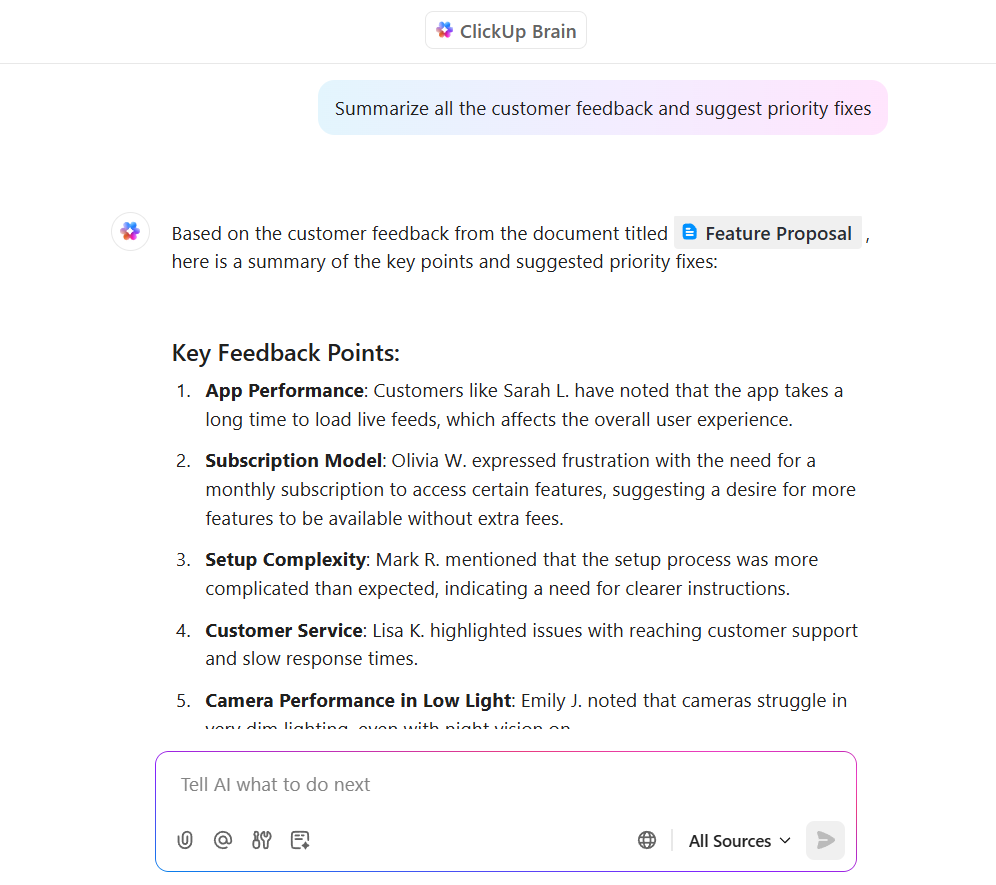Willkommen in der Welt der Workflow-Automatisierung, in der Ihr KI-Assistent niemals schläft, nichts vergisst und Ihren chaotischen Kalender nicht beurteilt.
Die gute Nachricht: ChatGPT kann dieser Assistent sein, und ein gut durchdachter Befehl kann es zu Ihrem Produktivitätsmotor hinter den Kulissen machen. Egal, ob Sie ein Einzelgründer, ein Team oder einfach nur jemand sind, der versucht, das Chaos seines Arbeitsalltags zu bändigen – diese Liste ist Ihr Shortcut zu smarterer Arbeit.
In diesem Leitfaden finden Sie die besten Prompts zur Automatisierung von Workflows in ChatGPT. Außerdem zeigen wir Ihnen, wie ClickUp zu Ihrem unverzichtbaren Tool für die KI-gestützte Automatisierung von Workflows wird. Legen wir los und beginnen wir mit der Auslagerung manueller Aufgaben.
Was ist Workflow-Automatisierung und wie kann ChatGPT dabei helfen?
Workflow-Automatisierung ist der Prozess, bei dem manuelle, sich wiederholende Schritte in Geschäftsprozessen durch technologiegestützte Routinen ersetzt werden, die Zeit sparen und die Produktivität steigern.
Für Freiberufler und kleine Teams bedeutet dies oft Aufgaben wie das Verfassen von Client-E-Mails, das Zusammenfassen von Notizen, das Generieren von Blog-Ideen oder das Ausfüllen von Formularen.
So hilft ChatGPT bei der Automatisierung von Arbeitsabläufen: Sie können es bitten, eine Folge-E-Mail zu schreiben, ein Interview zusammenzufassen, Inhalte zu brainstormen, eine Nachricht zu übersetzen oder Informationen zu sortieren, indem Sie einen einfachen Befehl eingeben. Eine weitere Möglichkeit, die KI-Workflow-Automatisierung zu nutzen, besteht darin, ChatGPT mit Ihren Produktivität-Tools in Verbindung zu bringen.
Mit Zapier können Sie beispielsweise einen Workflow einrichten, bei dem ein neuer Formular-Eintrag automatisch von ChatGPT zusammengefasst und als Aufgabe in ClickUp hinzugefügt wird.
📖 Lesen Sie auch: Wie funktioniert ChatGPT? Holen Sie das Beste aus ChatGPT heraus
Warum sollten Sie Workflows mit ChatGPT automatisieren?
Wenn Sie sich unter einer Flut sich wiederholender Aufgaben begraben fühlen – Daten zwischen Tabellen kopieren, endlose E-Mails sortieren oder zum zehnten Mal heute dieselbe Antwort schreiben –, ist die Verwendung von ChatGPT zur Automatisierung von Aufgaben ein kluger Schachzug:
Hier sind die Gründe dafür:
- Sparen Sie Zeit, indem Sie die Dateneingabe, das Sortieren von E-Mails und sich wiederholende Kommunikation durch Automatisierung ersetzen.
- Sorgen Sie für Genauigkeit, indem Sie die Details der KI überlassen und so weniger Fehler beim Kopieren und Einfügen machen.
- Skalieren Sie Prozesse sofort und bewältigen Sie größere Workloads ohne zusätzliche Mitarbeiter.
- Reagieren Sie in Echtzeit auf Leads, Clients und Teams mit Hilfe der stets verfügbaren KI.
- Passen Sie benutzerdefinierte Automatisierungen schnell an und ändern Sie Schritte, wenn sich Projekte oder Anforderungen ändern.
Wir scherzen nicht, wenn wir sagen, dass ChatGPT mit den richtigen Eingabeaufforderungen und ein wenig Kreativität Ihren täglichen Workflow von einer Zeitverschwendung in ein selbstständig laufendes System verwandeln kann.
Wie nutzt man ChatGPT effektiv für die Automatisierung von Arbeitsabläufen?
Hier finden Sie eine Anleitung in Schritten zur Integration von ChatGPT in Ihren Workflow:
Schritt 1: Automatisierung-Auslöser identifizieren
Liste die genauen Ereignisse auf, die ChatGPT automatisch auslösen sollen, z. B. „ein neuer Kreativ-Brief wird eingereicht“, „ein Lead füllt ein Formular aus“ oder „der Status einer Aufgabe ändert sich zu „Überprüfen“. Diese Auslöser werden zum Einstiegspunkt für Ihre Automatisierung.
Schritt 2: Vorgefertigte wiederverwendbare Eingabeaufforderungen
Anstatt jedes Mal ChatGPT-Befehle einzugeben, speichern Sie strukturierte Vorlage-Vorlagen.
Wenn beispielsweise ein neuer Kreativ-Brief eingereicht wird, erstellen Sie eine Zusammenfassung des Projekts mit Zielen, Zielgruppe und Zeitleiste in Stichpunkten.
Auf diese Weise weiß das System immer, was zu tun ist, ohne dass menschliches Kopieren und Einfügen erforderlich ist.
💡 Profi-Tipp: Hier ist ein ChatGPT-Hack für Sie. Verknüpfen Sie Eingabeaufforderungen miteinander, sodass die Ausgabe einer Eingabeaufforderung zur Eingabe für die nächste wird, und erstellen Sie so mehrstufige Workflows ohne manuelles Eingreifen.
Schritt 3: Schließen Sie ChatGPT mit Automatisierungstools an.
ChatGPT läuft nicht von selbst. Sie benötigen Software für Automatisierung, um es zu verknüpfen und es ohne manuelle Eingaben auf reale Ereignisse reagieren zu lassen.
So funktioniert es:
- Wählen Sie Ihre Automatisierung: Wählen Sie eine Plattform wie Zapier, Make oder ClickUp Automations als Engine, die Auslöser erkennt und Informationen an ChatGPT weiterleitet.
- Konfigurieren Sie den Auslöser: Legen Sie eine Aktion als Ereignisquelle fest. Dies könnte beispielsweise „Neue Formularübermittlung in ClickUp” sein. Jedes Mal, wenn jemand ein Creative-Brief-Formular ausfüllt, erfasst die Automatisierung diese Eingabe sofort und leitet sie an den Workflow weiter. Durch die Auswahl des richtigen Auslösers wird sichergestellt, dass der Workflow genau zum gewünschten Zeitpunkt startet, ohne dass ein manueller Eingriff erforderlich ist.
- Definieren Sie die Aktion für ChatGPT: Senden Sie die übermittelten Details automatisch an die ChatGPT-API. Erstellen Sie eine Prompt-Vorlage, die diese Formular-Felder einbindet und ChatGPT auffordert, den Kreativ-Brief zu erstellen.
- Erfassen Sie das Ergebnis: Die Antwort fließt direkt zurück in Ihren Workflow, beispielsweise durch das Erstellen eines neuen ClickUp-Dokuments oder das Hinzufügen eines Kommentars zur Aufgabe.
Auf diese Weise erstellen Sie mit ChatGPT im Grunde genommen einen KI-Agenten, der für Sie Arbeit leistet!
Schritt 4: Erstellen Sie verkettete Automatisierungen
Ein einzelner automatisierter Schritt ist gut, aber durch die Verkettung mehrerer Schritte verwandeln sich Ihre Briefings von statischen Dokumenten in lebendige Workflows.
Das können Sie zu erledigen:
- Erste Aktion: ChatGPT generiert automatisch den Kreativ-Brief.
- Zweite Aktion: Eine Plattform wie Zapier oder ClickUp veröffentlicht diesen Kurzbericht dann automatisch in Ihrem Chat-Kanal zur Überprüfung oder lädt ihn automatisch als Dokument in ClickUp hoch.
- Dritte Aktion: Nach der Überprüfung (möglicherweise mit dem Tag „Genehmigt”) aktualisiert eine weitere Regel den Status der Aufgabe, weist die Aufgabe dem richtigen Mitglied zu oder dient als Auslöser für die nächste Phase des Projekts.
Im Wesentlichen bauen Sie eine logische Domino-Kette auf, in der jede KI-generierte oder manuelle Aktion automatisch den nächsten Schritt auslöst.
Schritt 5: Kontinuierlich überwachen und verfeinern
Überprüfen Sie die Ergebnisse regelmäßig, um Fehler zu erkennen oder den Ton zu verbessern. Aktualisieren Sie die Prompt-Vorlagen und Automatisierung im Laufe Ihrer Projekte. Sobald das System stabil läuft, können Sie es auf fortgeschrittene Anwendungsfälle wie automatisierte Berichterstellung, Kampagnenrückblicke oder personalisierte Client-Updates ausweiten.
💡 Profi-Tipp: Testen Sie Eingabeaufforderungen mit Randfällen, um versteckte Fehler aufzudecken, bevor Sie die Automatisierung in großem Maßstab einsetzen.
Über 25 Eingabeaufforderungen zur Automatisierung von Workflows in ChatGPT
Im Folgenden haben wir über 25 gebrauchsfertige Eingabeaufforderungen nach verschiedenen Geschäftsprozessen gruppiert, sodass Sie sie direkt in ChatGPT einfügen und mit der Automatisierung von Aufgaben mit KI beginnen können. 🤖
Aufgabe-Findung und -Plan
Identifizieren Sie sich wiederholende Aufgaben
Prompt: Agieren Sie als Automatisierungberater. Analysieren Sie die täglichen Workflows eines Marketingteams und identifizieren Sie sich wiederholende Aufgaben, die automatisiert werden können. Stellen Sie diese in einer Tabelle mit Aufgaben, Zeitaufwand, Automatisierungspotenzial und empfohlenen tools dar.
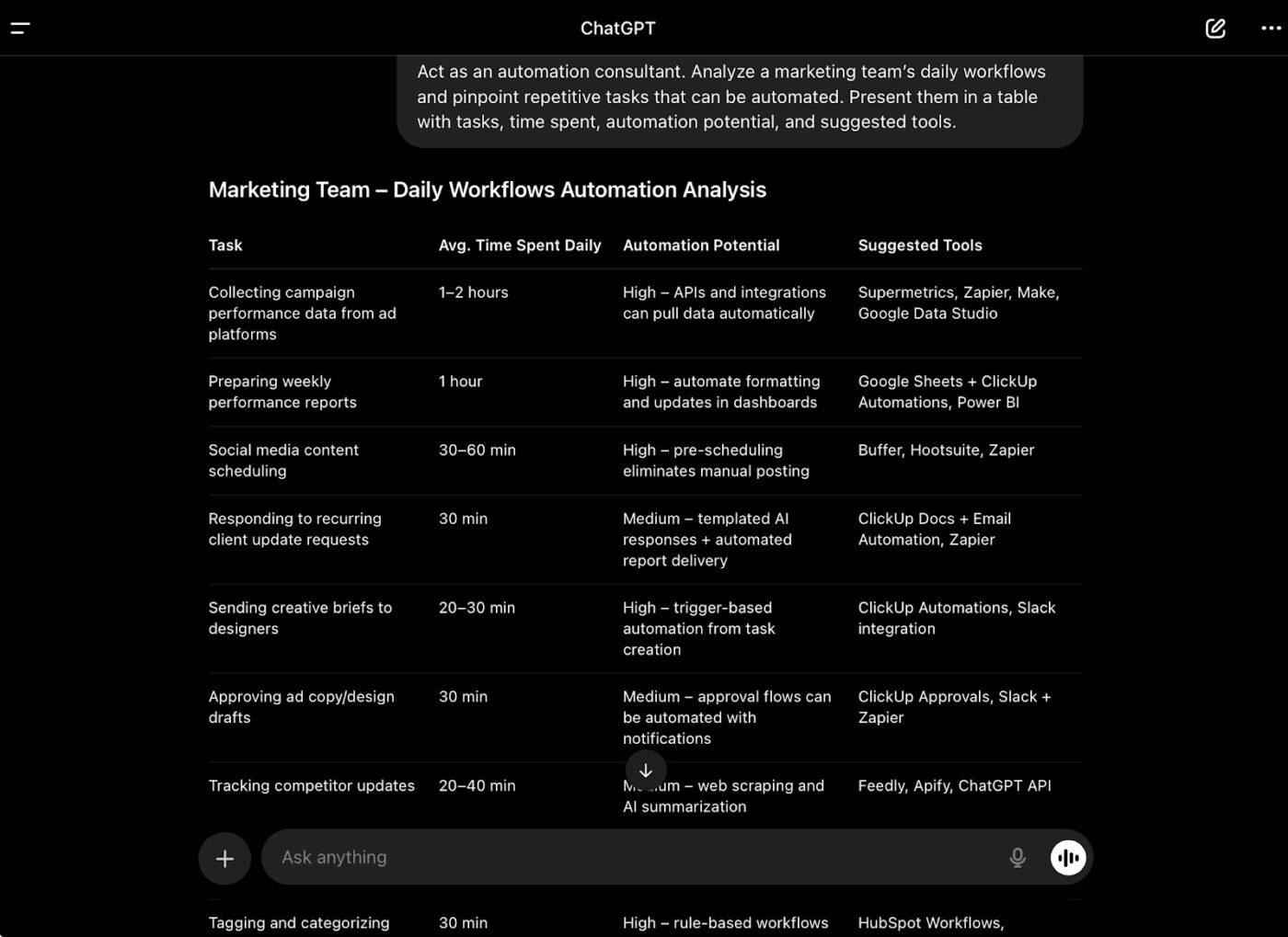
2. Bibliothek mit Anwendungsfällen für Automatisierung
Prompt: Ich bin [erwähnen Sie das Problem, mit dem Sie konfrontiert sind, detailliert und mit Hintergrundinformationen]. Erstellen Sie eine Liste mit 5 praktischen Anwendungsfällen für die Automatisierung für [Branche oder Abteilung, z. B. „Personalabteilungen in mittelständischen Unternehmen“]. Beschreiben Sie für jeden Anwendungsfall den Arbeitsablauf, die Vorteile der Automatisierung und schlagen Sie geeignete tools oder Plattformen vor. Ich möchte, dass Sie [erwähnen Sie detailliert mit Beispielen, wie Sie sich das Ergebnis vorstellen].
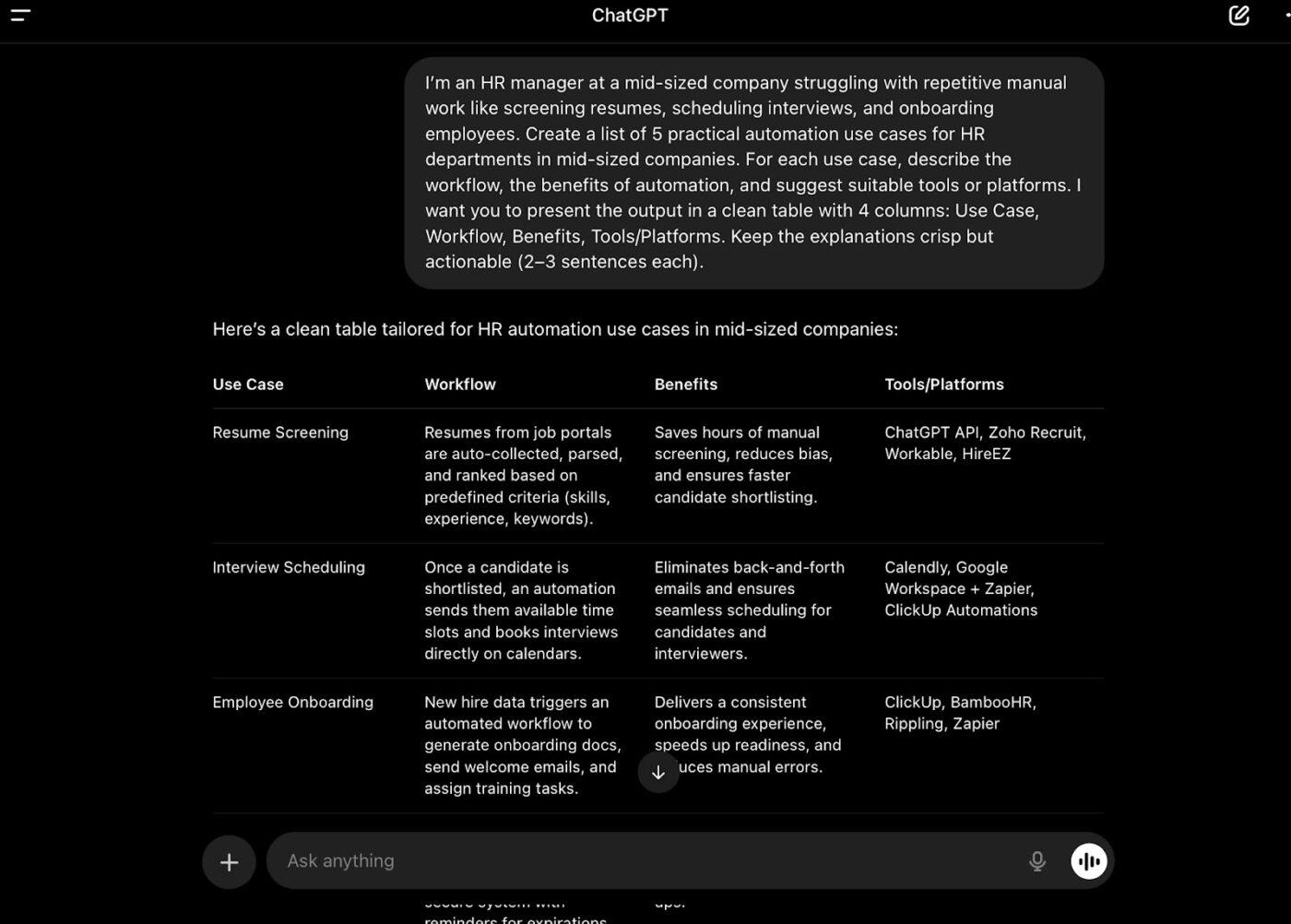
3. Checkliste zur Automatisierung
Prompt: Agieren Sie als Systemanalytiker. Erstellen Sie eine Checkliste, um zu bewerten, ob ein Prozess für die Automatisierung bereit ist. Berücksichtigen Sie dabei Kriterien wie Wiederholbarkeit, Regeln, Datenformat und Ausnahmebehandlung.
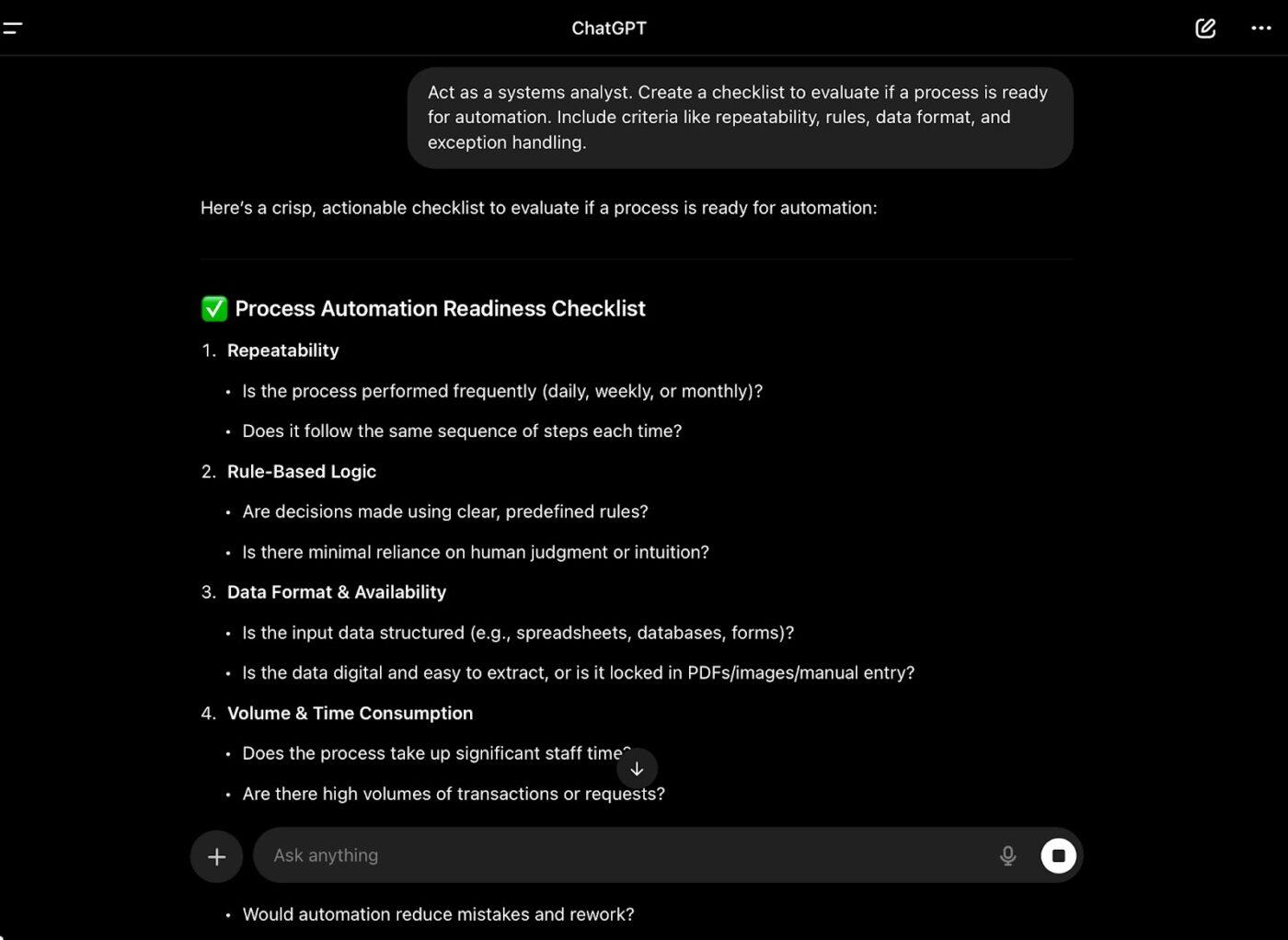
🎥 Sehen Sie sich an: Wie Sie KI nutzen können, die sich in Ihren Workspace integrieren lässt
Auswahl und Integration von tools
4. Auswahl des richtigen Automatisierungstools
Prompt: Agieren Sie als Technologieberater. Empfehlen Sie die beste Automatisierungplattform für die Bearbeitung von [Aufgabe]. Vergleichen Sie Zapier, Make, ClickUp Automations oder APIs in einem Diagramm mit Vor- und Nachteilen sowie Kosten.
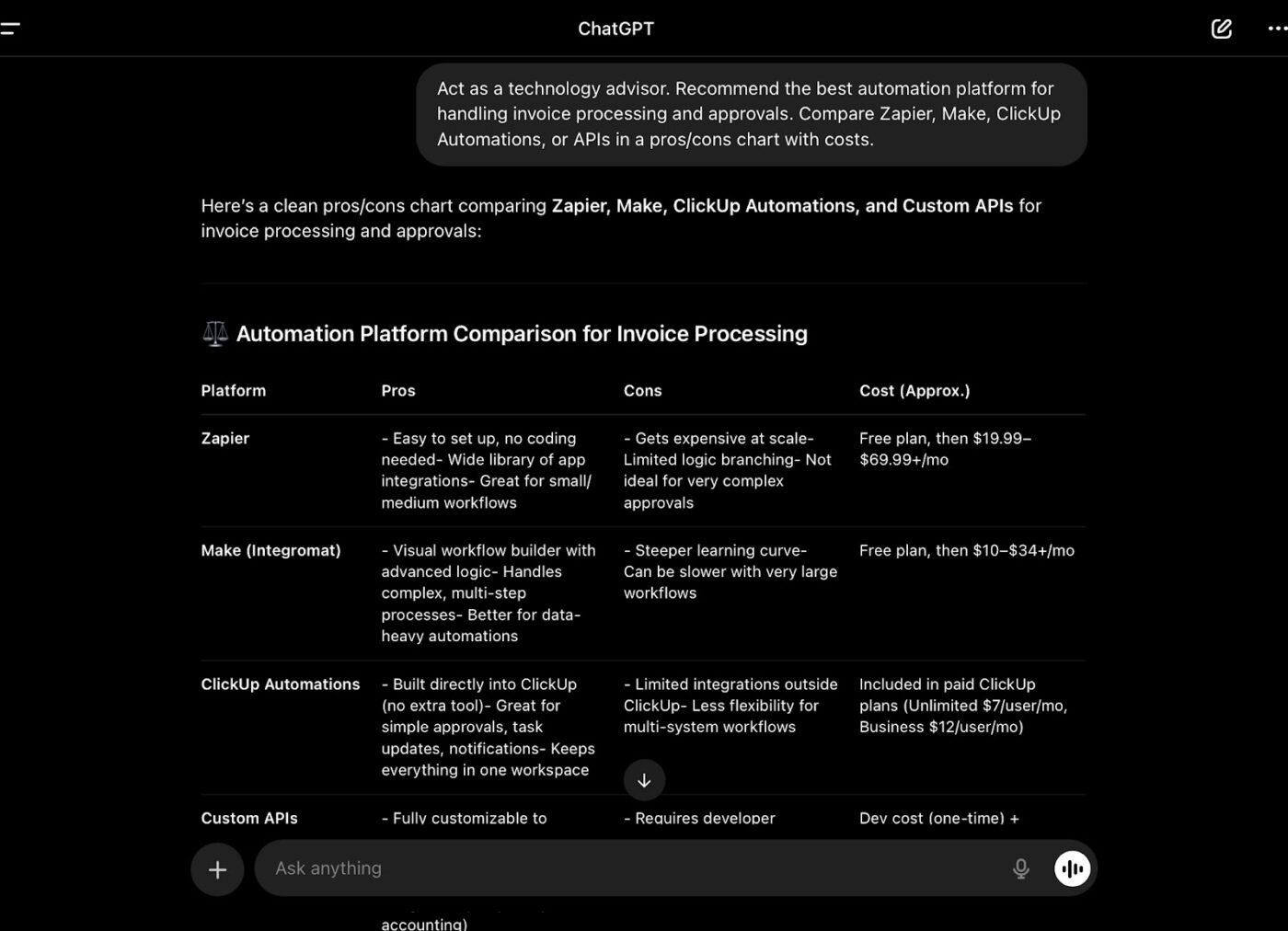
5. Integrationsplan für ein bestimmtes Team und einen bestimmten Anwendungsfall
Aufforderung: Ich verwende [Tool A] für CRM und [Tool B] für E-Mail-Marketing. Entwerfen Sie einen Workflow zur Synchronisierung der Kontakte zwischen den beiden. Liste die erforderlichen APIs, Schritte und Sicherheit.
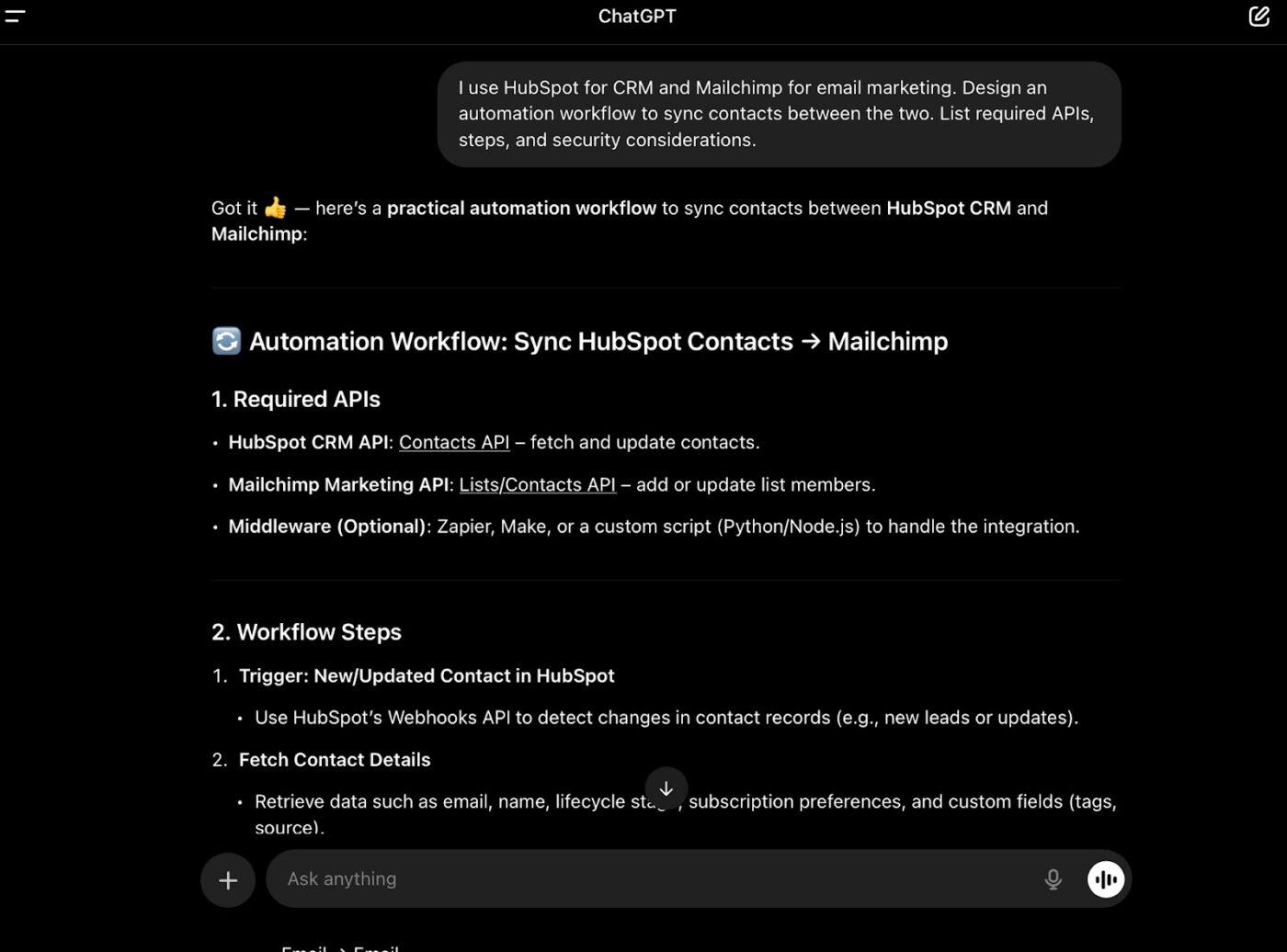
6. Multi-Tool-Orchestrierung
Prompt: Agieren Sie als Workflow-Architekt. Erstellen Sie einen Integrationsplan, in dem ClickUp, Slack und Google Drive für [Prozess] zusammenarbeiten. Legen Sie die genauen Auslöser und Aktionen für die verschiedenen Tools fest.
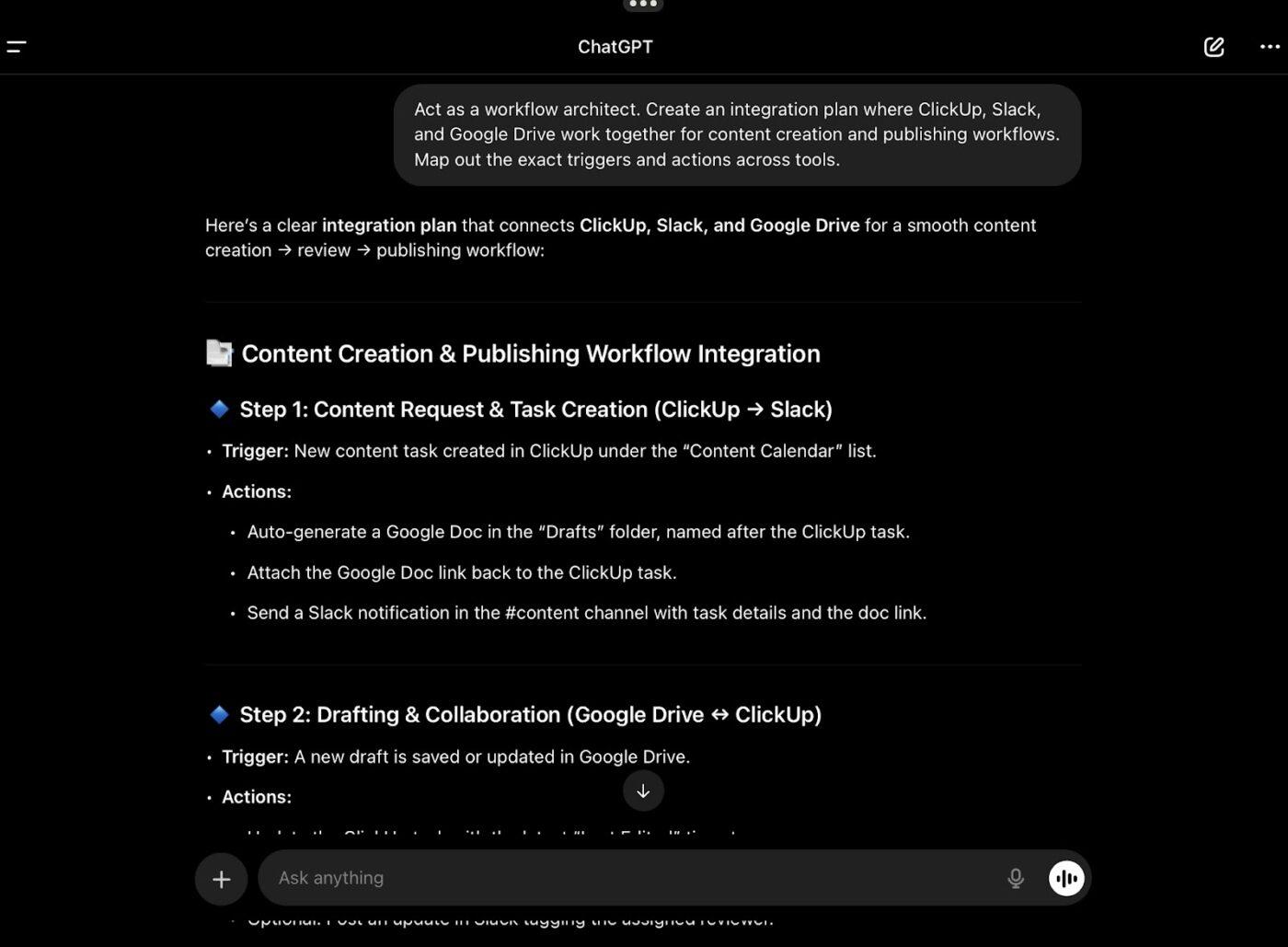
Erstellung von Workflow
7. Erstellen benutzerdefinierter Automatisierung-Workflows
Aufforderung: Schlüpfen Sie in die Rolle eines Automatisierungsspezialisten. Entwerfen Sie einen Workflow zur Automatisierung von Aufgaben wie [Aufgabe einfügen]. Fügen Sie detaillierte Schritte zur Einstellung der Automatisierung mit tools wie [Tool einfügen] und zur Integration in Plattformen wie [Plattformen einfügen, z. B. Excel, Google Tabellen oder Trello] hinzu.
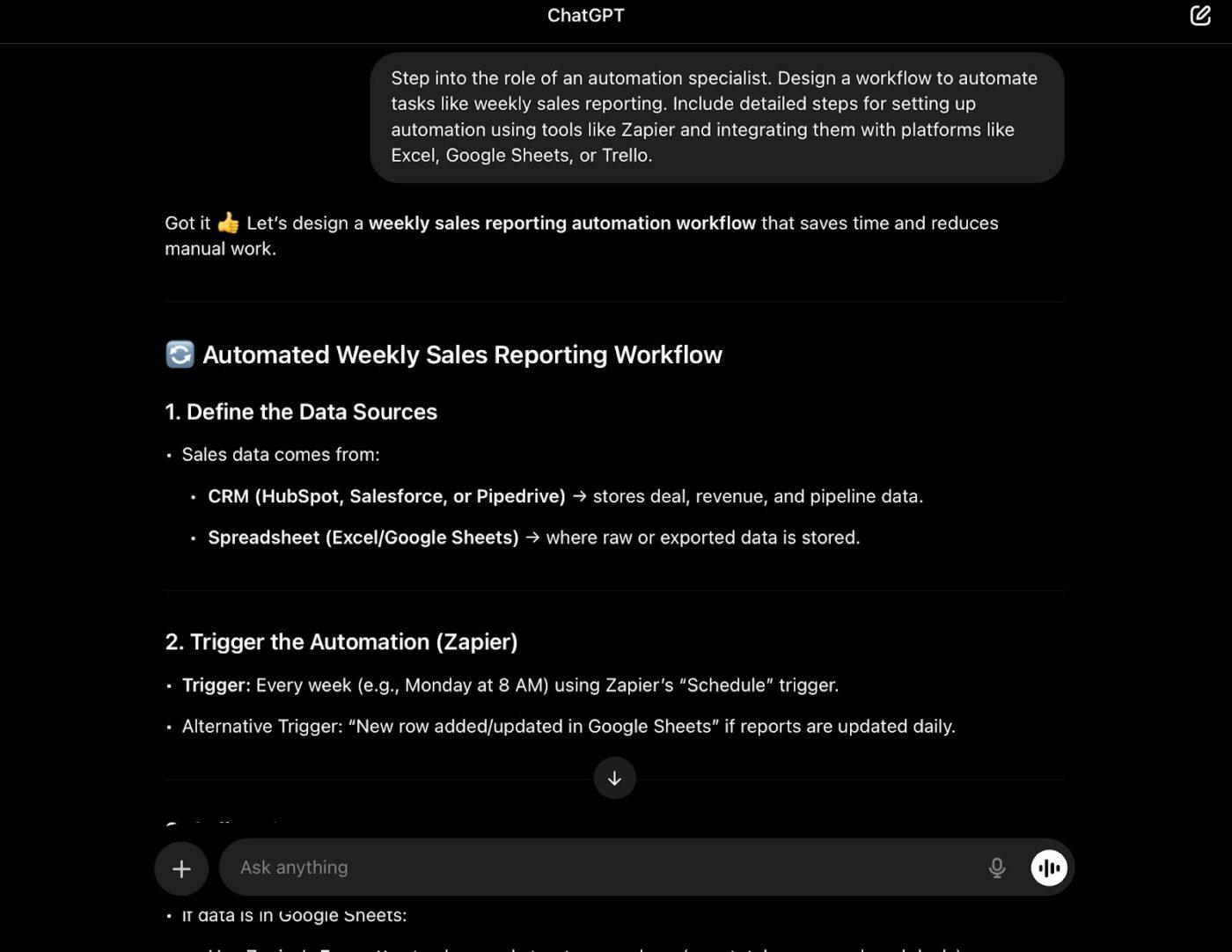
📖 Lesen Sie auch: Wie Sie ChatGPT für effizientes Projektmanagement nutzen können
8. Bedingungen für Workflow-Regeln
Prompt: Agieren Sie als Regel-Engine. Erstellen Sie eine bedingte Logik für eine Automatisierung, die neue Aufgaben je nach Priorität und Abteilung unterschiedlich weiterleitet. Präsentieren Sie dies als IF → THEN-Flussdiagramm.
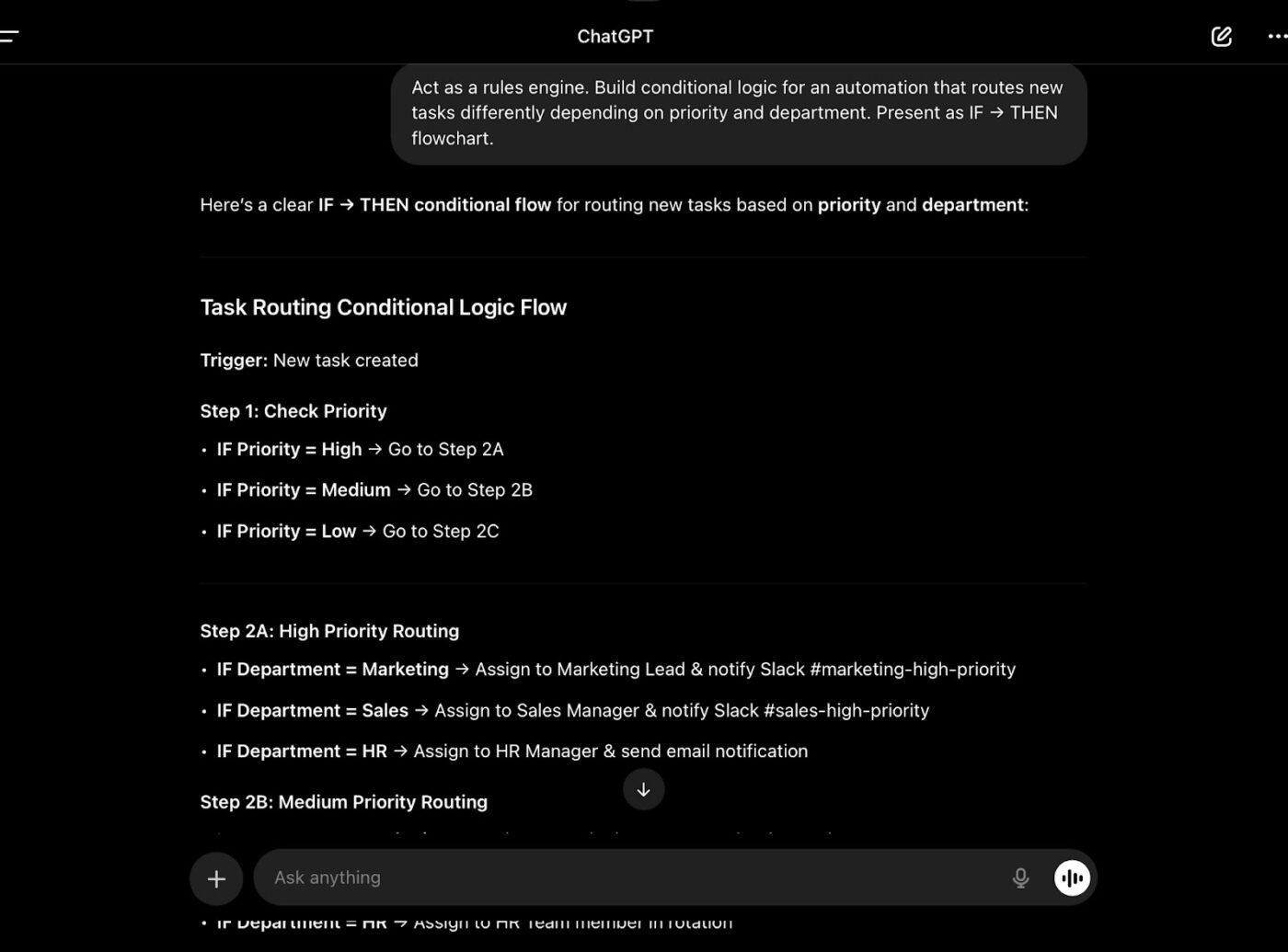
9. Vorlage für die Dokumentation von Workflow
Prompt: Agieren Sie als Prozessingenieur. Erstellen Sie eine Dokumentationsvorlage für Automatisierung-Workflows mit den folgenden Abschnitten: Übersicht, Auslöser, Aktion, Tools, Ausnahmebehandlung und Eigentümer.
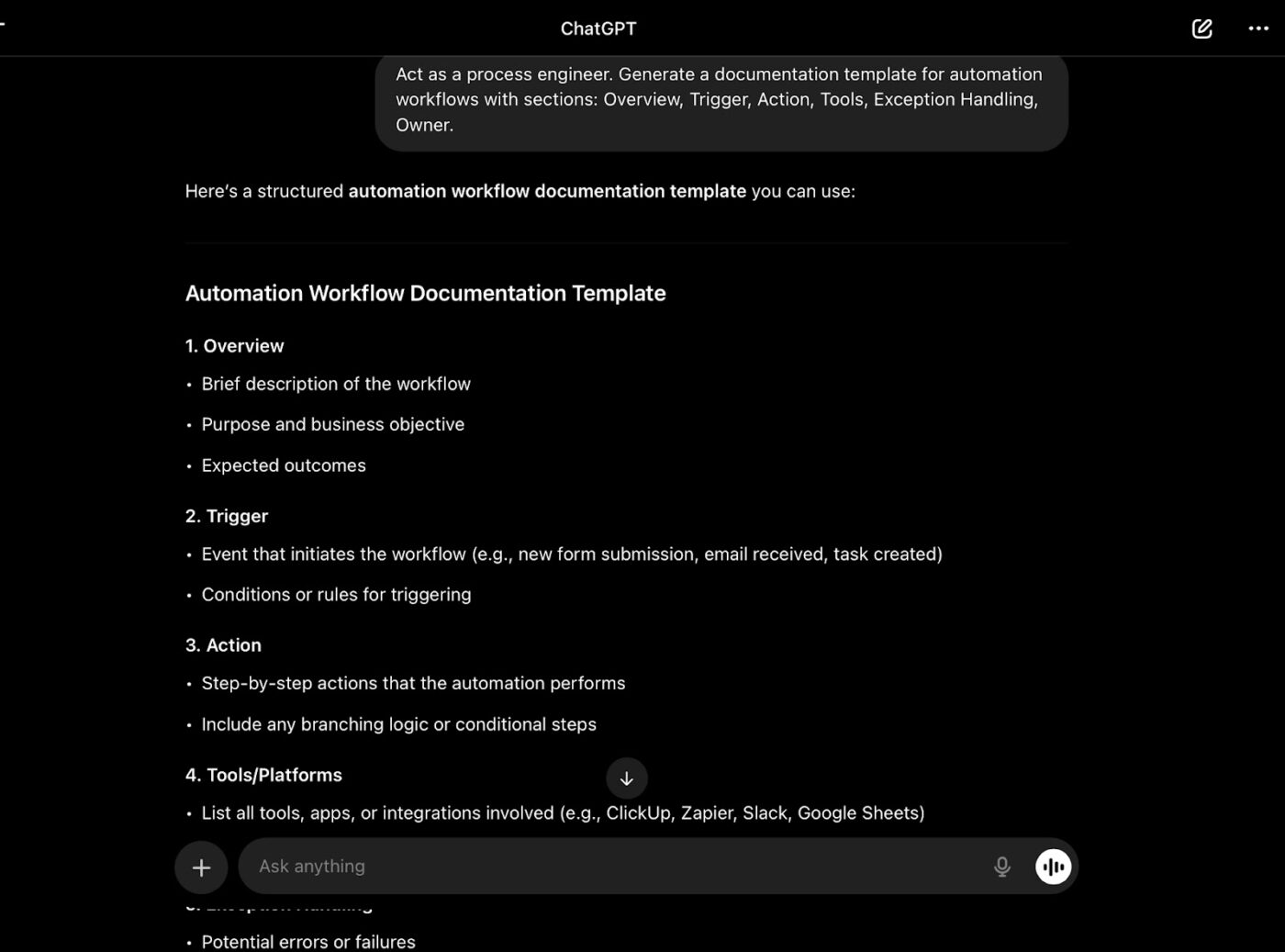
🔍 Wussten Sie schon? Automatisierte Mauterhebungssysteme wie E-ZPass wurden erstmals Ende der 1980er Jahre eingeführt. Zuvor mussten Autofahrer in langen Schlangen an der Kasse warten, sodass die Automatisierung im Straßenverkehr zu einer der ersten Mainstream-Technologien für mehr Komfort wurde.
Automatisierung von Daten und Berichterstellung
10. Automatisierung der Datenerfassung und Berichterstellung
Prompt: Agieren Sie als Experte für Datenautomatisierung. Stellen Sie einen Schritt-für-Schritt-Plan zur Automatisierung der Datenerfassung, -organisation und Berichterstellung für [Zweck einfügen, z. B. Verkaufsverfolgung, Leistungsüberwachung] bereit. Fügen Sie Anleitungen zur Verwendung von tools wie Google Apps Script, Power Query oder APIs hinzu.
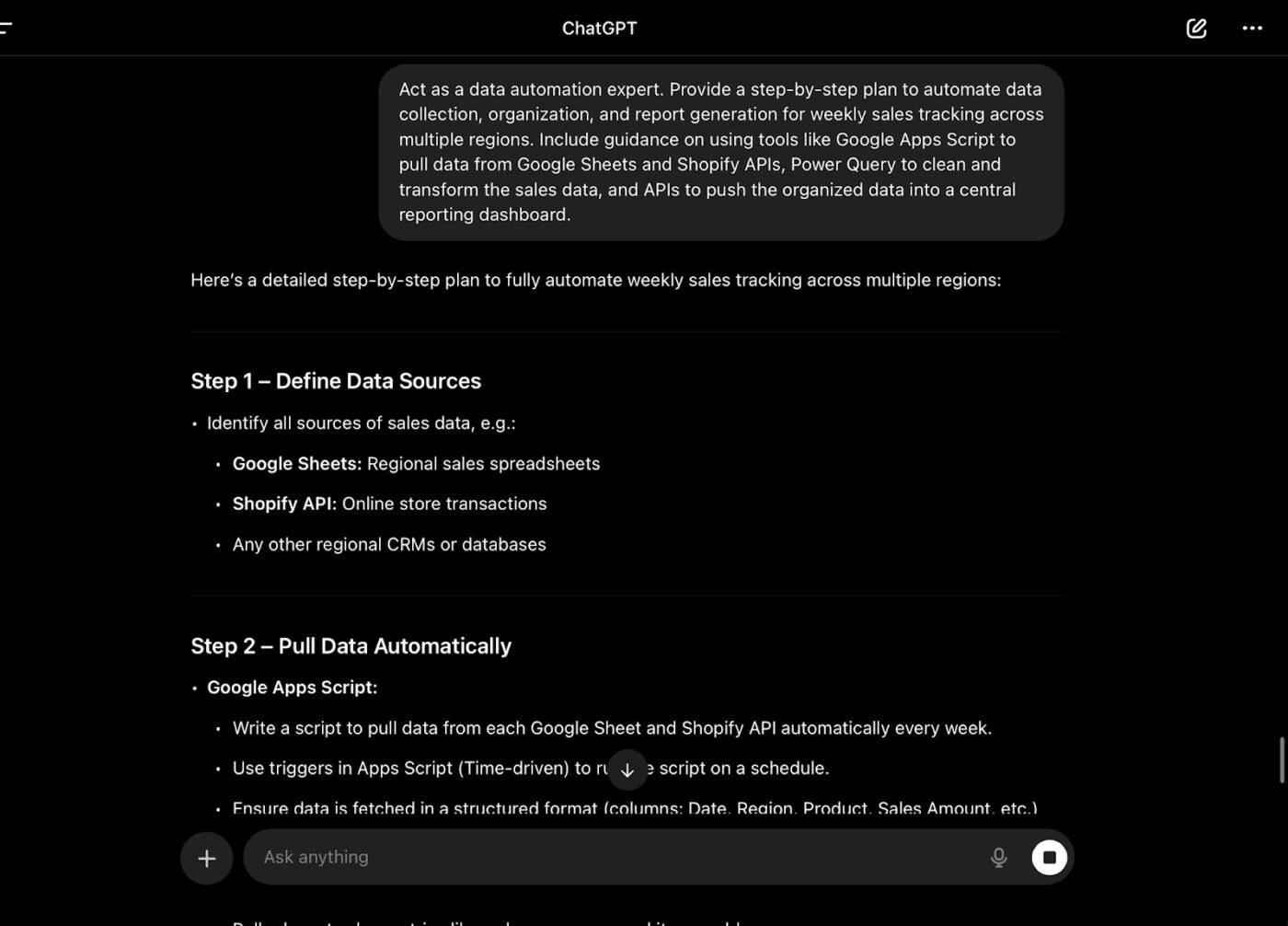
📮 ClickUp Insight: 62 % unserer Befragten verlassen sich auf dialogorientierte KI-Tools wie ChatGPT und Claude. Die vertraute Chatbot-Oberfläche und die vielseitigen Fähigkeiten – zum Generieren von Inhalt, Analysieren von Daten und mehr – könnten der Grund dafür sein, dass sie in verschiedenen Rollen und Branchen so beliebt sind.
Wenn ein Benutzer jedoch jedes Mal zu einer anderen Registerkarte umschalten muss, um der KI eine Frage zu stellen, summieren sich die damit verbundenen Umschaltkosten und Kontextwechselkosten im Laufe der Zeit.
Nicht mit ClickUp Brain. Es befindet sich direkt in Ihrem Arbeitsbereich, weiß, woran Sie gerade arbeiten, versteht Nur-Text-Befehle und gibt Ihnen Antworten, die für Ihre Aufgaben hochrelevant sind! Erleben Sie mit ClickUp eine Verdopplung Ihrer Produktivität!
11. Design für die Automatisierung von Dashboards
Prompt: Agieren Sie als Business Analyst. Erstellen Sie eine Automatisierung, die ein Dashboard in [Tool, z. B. Google Data Studio, Power BI, ClickUp Dashboards ] mit Echtzeitdaten aus [Quellen] aktualisiert. Skizzieren Sie die Auslöser, Datenumwandlungen und Aktualisierungshäufigkeit.
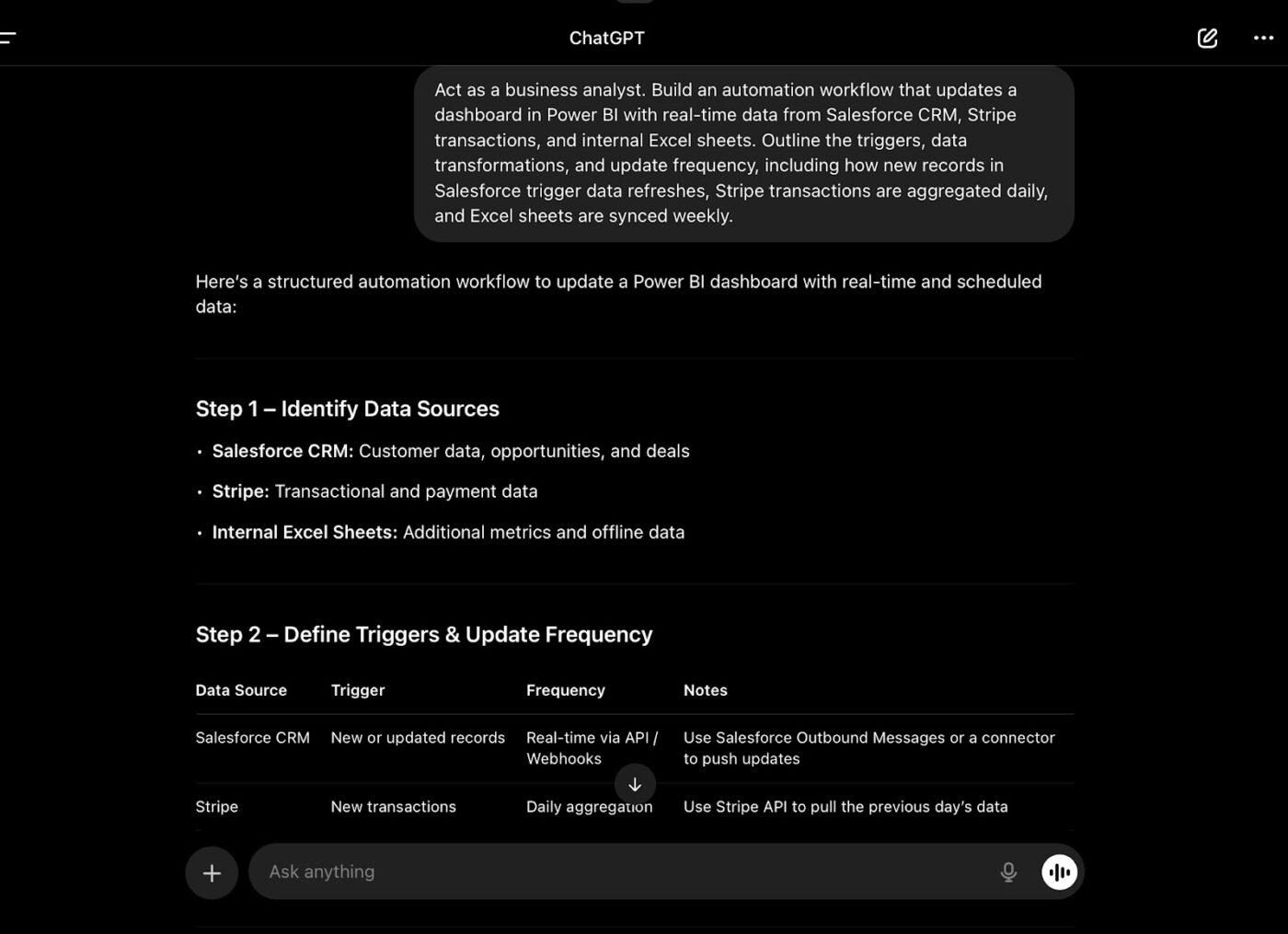
12. Workflow zur Sicherung der Datenqualität
Prompt: Entwerfen Sie einen automatisierten Workflow, der eingehende Daten vor der Berichterstellung auf Fehler überprüft. Fügen Sie Schritte zur Duplikaterkennung, Format-Prüfung und Benachrichtigungen bei gefundenen Problemen hinzu.
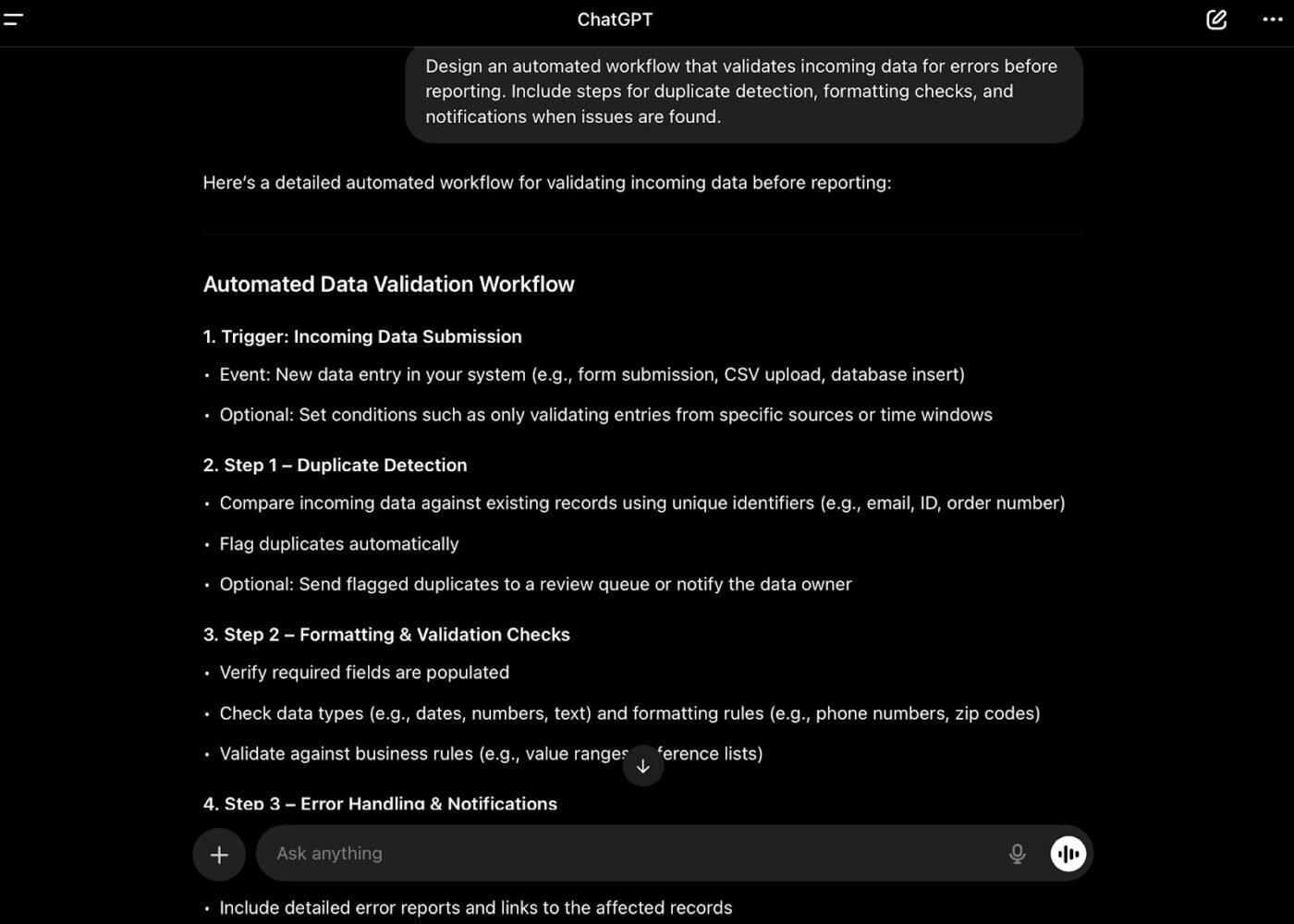
Kommunikation und Zusammenarbeit
13. Automatisierung von E-Mail-Workflows
Befehl: Erstellen Sie einen Workflow, bei dem neue Kundenanfragen automatisch eine Aufgabe in ClickUp generieren, verfassen Sie eine Antwort in Gmail über ChatGPT und senden Sie diese zur Genehmigung an einen Manager in Slack.
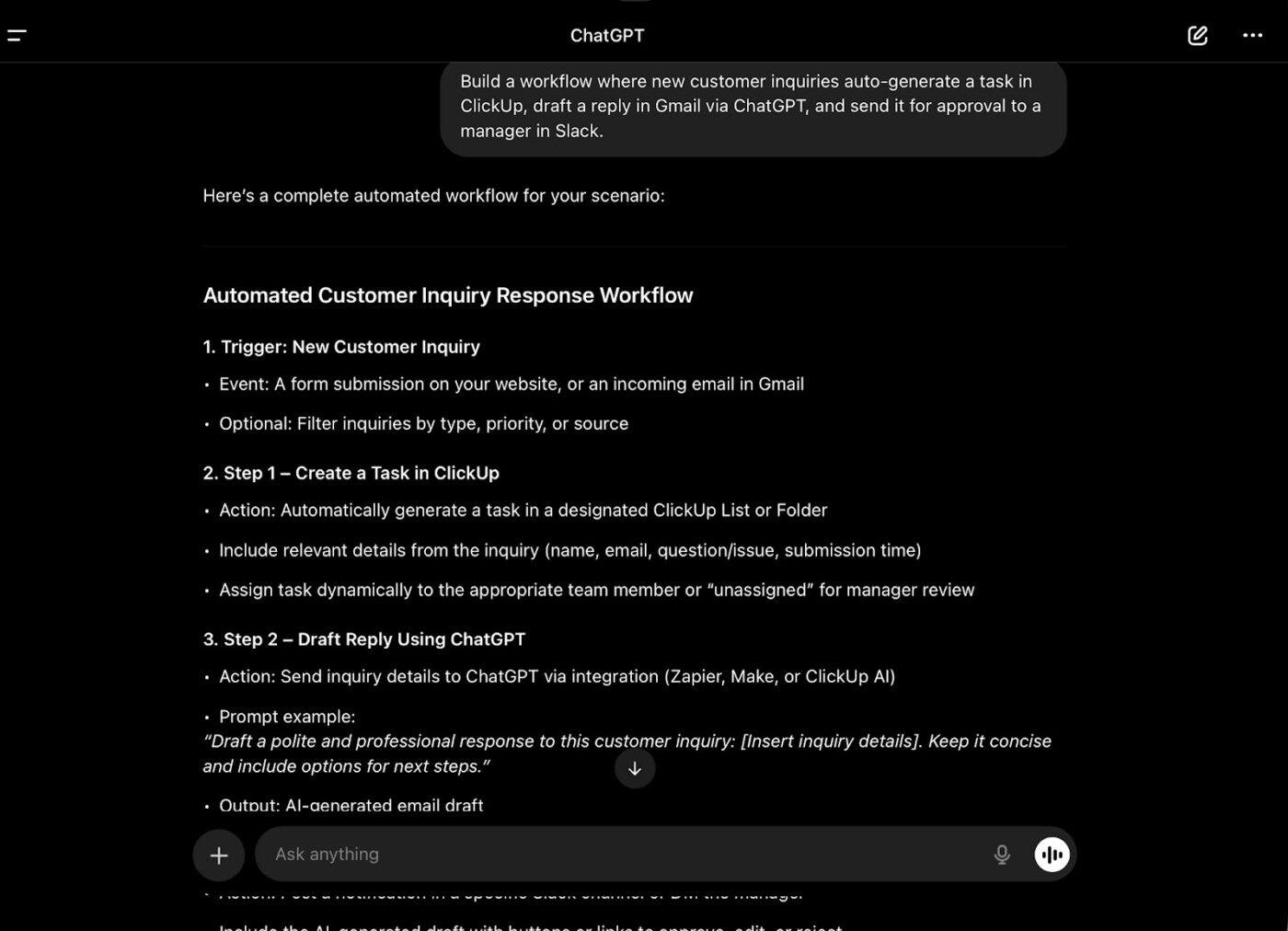
⚙️ Bonus: Die ClickUp-E-Mail-Automatisierungstemplate automatisiert Ihre E-Mail-Workflows, indem sie E-Mails basierend auf Aufgabenstatus, Fälligkeitsterminen oder Kundenaktionen als Auslöser verwendet. Sie können Sequenzen, Erinnerungen und Follow-ups einrichten, sodass Kampagnen automatisch ausgeführt werden, wodurch manuelle Arbeit reduziert wird und gleichzeitig jede Nachricht termingerecht und zielgerichtet versendet wird.
14. Slack-Benachrichtigungen
Befehl: Entwerfen Sie eine Automatisierung, die täglich um 17 Uhr eine Zusammenfassung aller ClickUp-Aufgaben veröffentlicht, die in den Status „Abgeschlossen” verschoben wurden. Geben Sie den Namen der Aufgabe, den Mitarbeiter und die Zeit bis zur Fertigstellung an.
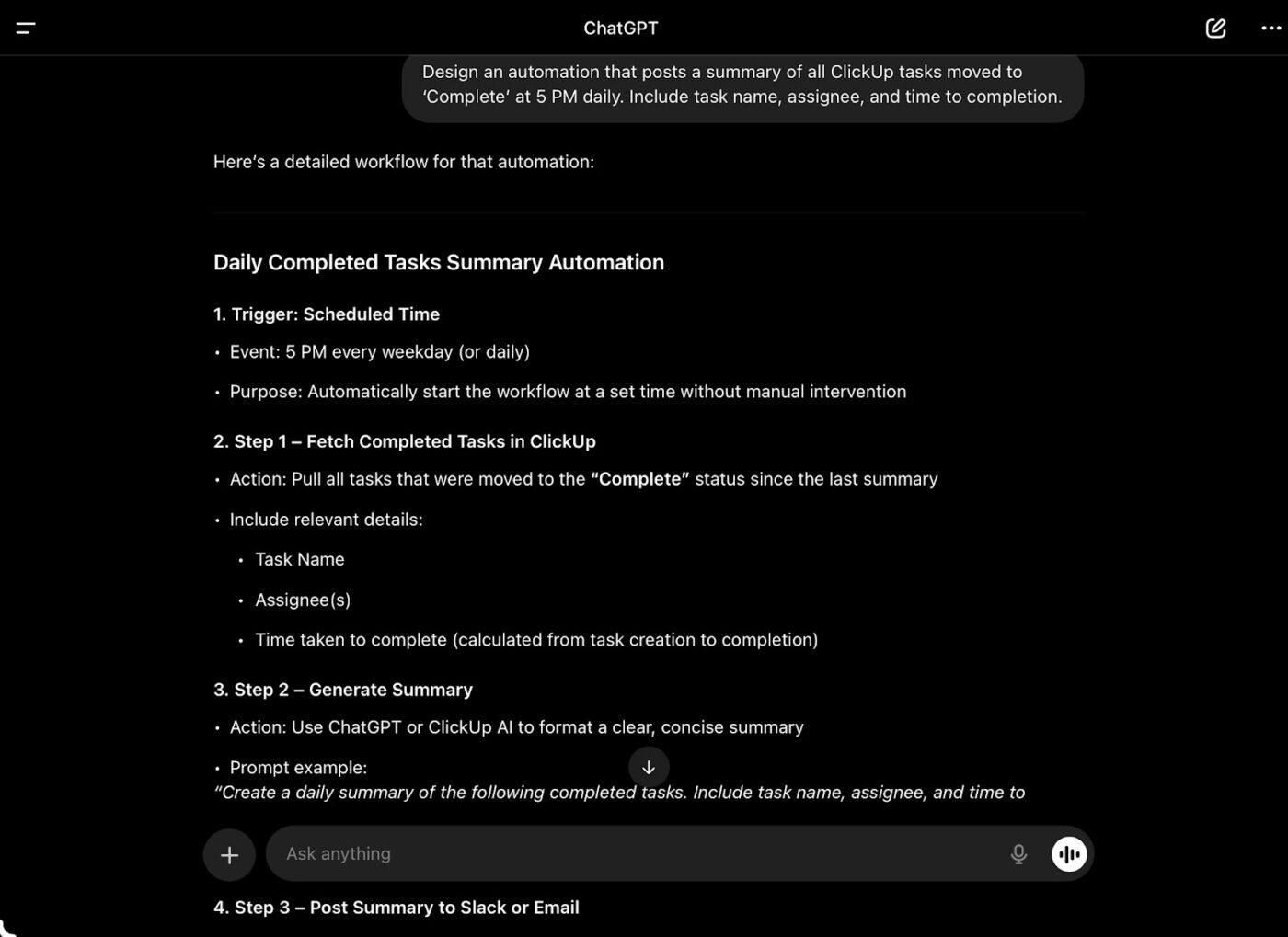
15. Plattformübergreifende Benachrichtigungen
Befehl: Entwerfen Sie eine Automatisierung, die Updates aus [Tool A, z. B. ClickUp] in [Tool B, z. B. Slack] in einem strukturierten täglichen Digest veröffentlicht. Fügen Sie Felder wie Aufgabenstatus, Mitarbeiter und Fälligkeitsdatum hinzu.
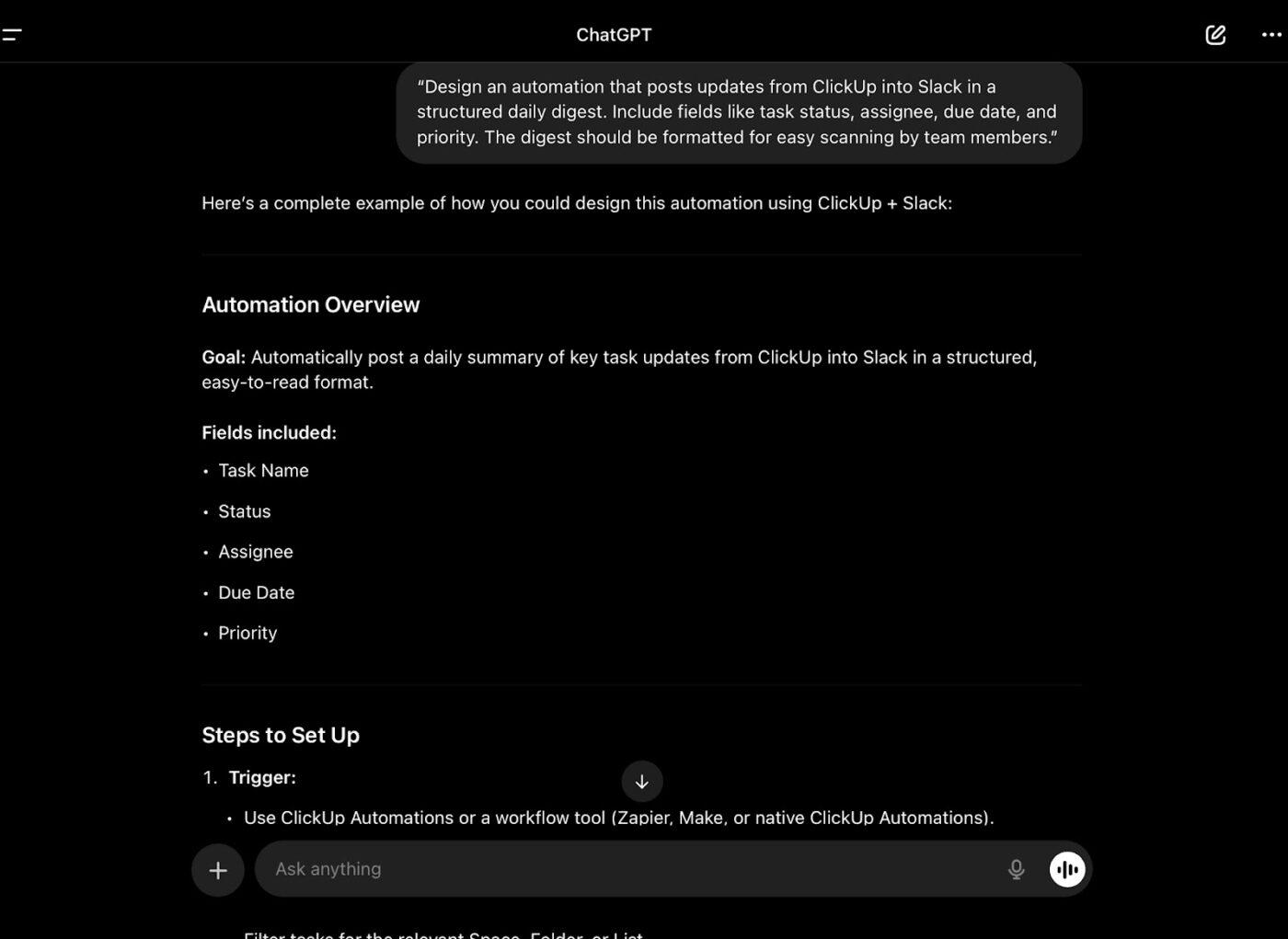
🚀 Vorteil von ClickUp: Sie haben nicht immer Zeit, eine Eingabe zu tippen. ClickUp Brain MAX unterstützt die Sprach-zu-Text-Funktion, sodass Sie Eingaben oder Ideen diktieren können, während Sie zwischen Meetings hin- und herwechseln.
Ein Projektleiter kann beispielsweise eine kurze Anfrage stellen, wie „Fasse das gestrige Engineering-Standup-Meeting zusammen und hebe Hindernisse hervor“, und Brain MAX erstellt eine schriftliche Zusammenfassung, die mit der richtigen Aufgabe verbunden ist.
Skript- und codebasierte Automatisierungen
16. Erstellung benutzerdefinierter Skripte
Befehl: Schreiben Sie ein Python-Skript, um Anhänge automatisch aus Gmail herunterzuladen und in Google Drive zu speichern. Fügen Sie Kommentare für die Bereitstellung hinzu.
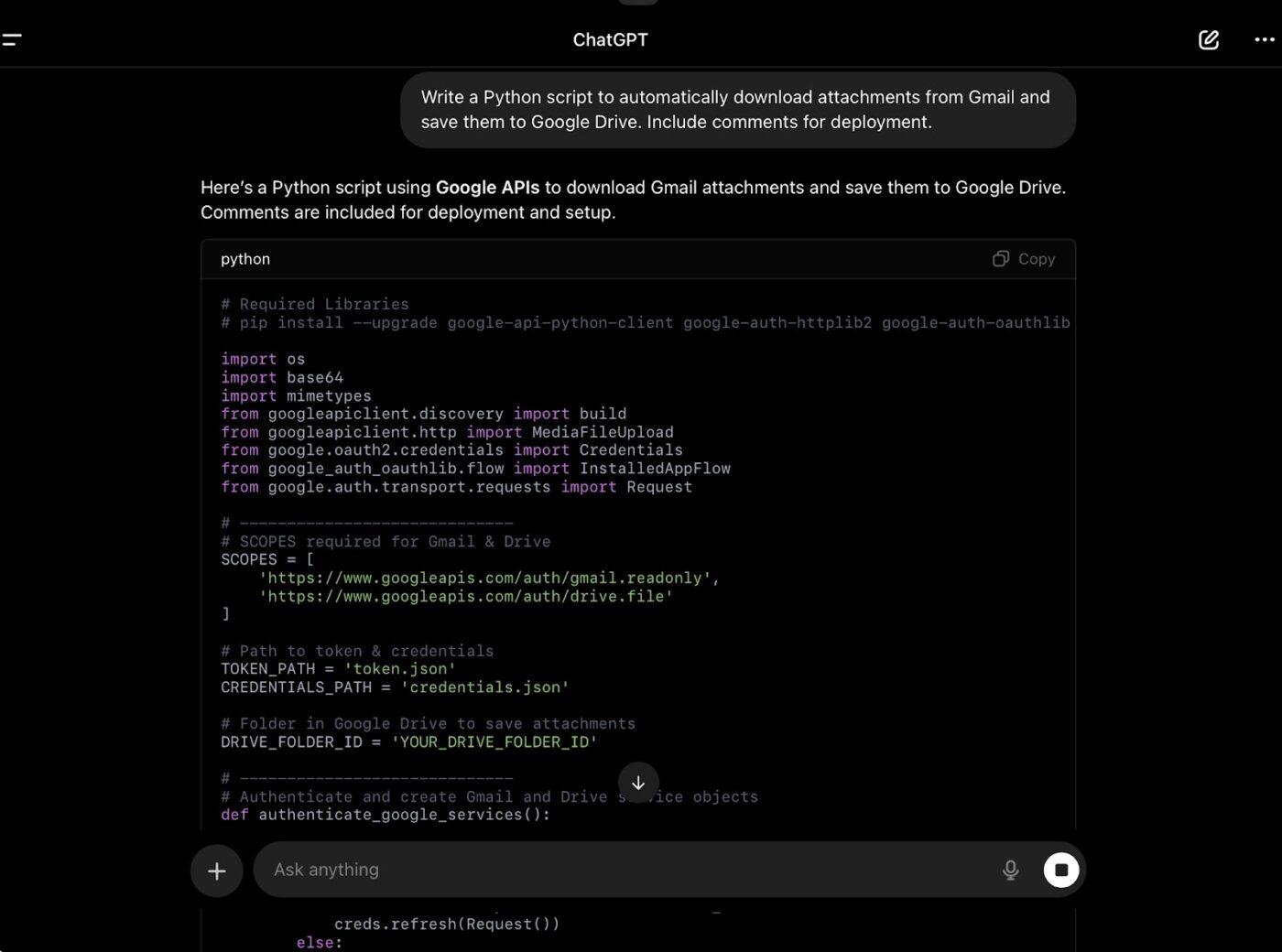
17. Webhook-basierte Automatisierungen
Prompt: Generieren Sie ein Webhook-Skript, das als Auslöser dient, wenn [Ereignis einfügen, z. B. neues Formular übermitteln] in [Tool] auftritt. Das Skript sollte ChatGPT aufrufen, um das Ereignis zusammenzufassen und es in [Ziel-Tool] zu veröffentlichen. Fügen Sie Bereitstellungsanweisungen hinzu.
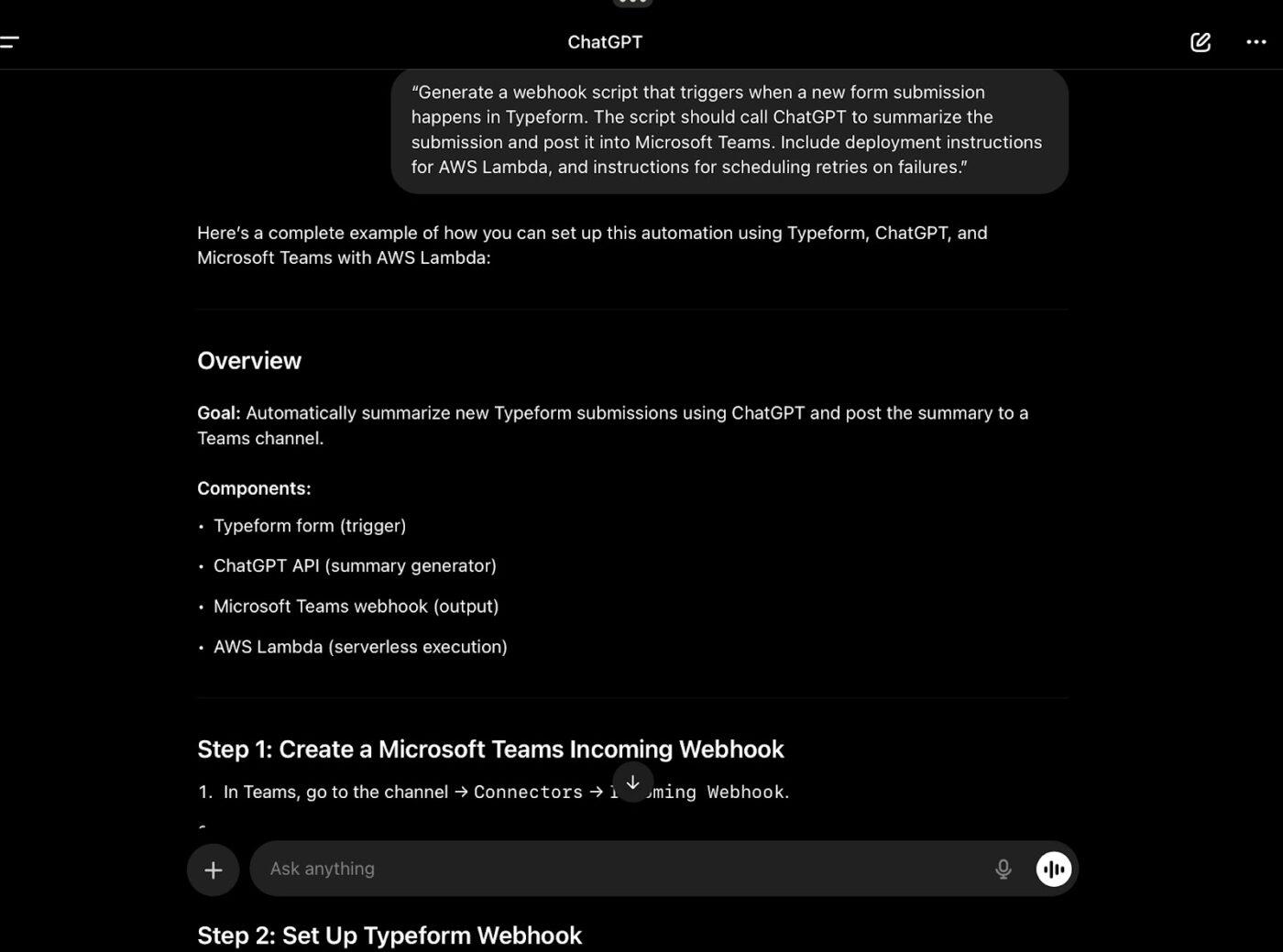
18. API-Integrations-Workflow
Prompt: Agieren Sie als API-Experte. Schreiben Sie die API-Aufrufe, die erforderlich sind, um die Synchronisierung von [Datentyp] zwischen [Tool A] und [Tool B] zu ermöglichen. Geben Sie Authentifizierung, Endpunkt-Beispiele und Strategien zur Fehlerbehandlung an.
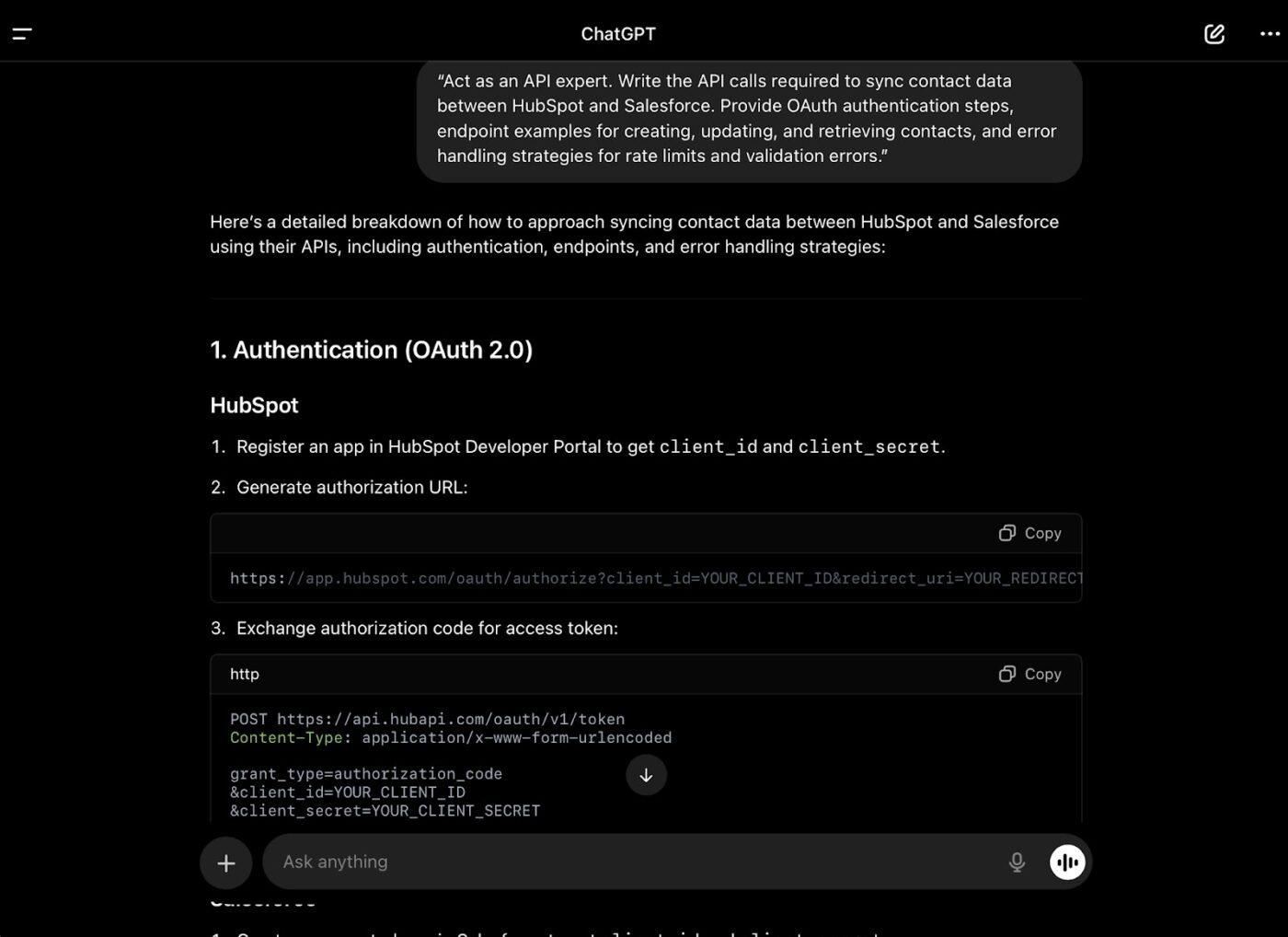
🚀 Vorteil von ClickUp: Wenn Sie Umfrageantworten über ClickUp-Formulare sammeln, wird jede Übermittlung zu einer Aufgabe in Ihrem Arbeitsbereich. Das bedeutet, dass die Daten bereits strukturiert und bereit zur Auswertung sind.
Anschließend können Sie ClickUp Brain bitten, die Antworten zu überprüfen, wiederkehrende Themen hervorzuheben und wichtige Zitate zu identifizieren. Wenn beispielsweise mehrere Kunden Schwierigkeiten beim Onboarding erwähnen, kann die KI diesen Trend markieren und Ihnen helfen, dem Onboarding-Team sofort eine Folgeaufgabe zuzuweisen.
ROI und Optimierung
19. ROI-Berechnung für die Automatisierung
Eingabeaufforderung: Ich bin [erwähne das Problem, mit dem du konfrontiert bist, detailliert und mit Hintergrundinformationen]. Helfen Sie mir, den Return on Investment (ROI) für die Automatisierung von [beschreibe den Prozess, z. B. „Rechnungsdateneingabe”] zu schätzen. Liste die zu berücksichtigenden Faktoren, stelle eine Beispiel-Rechenvorlage zur Verfügung und erkläre, wie die Ergebnisse zu interpretieren sind. Ich möchte, dass du [beschreibe detailliert mit Beispielen, wie du die Ausgabe wünschst].
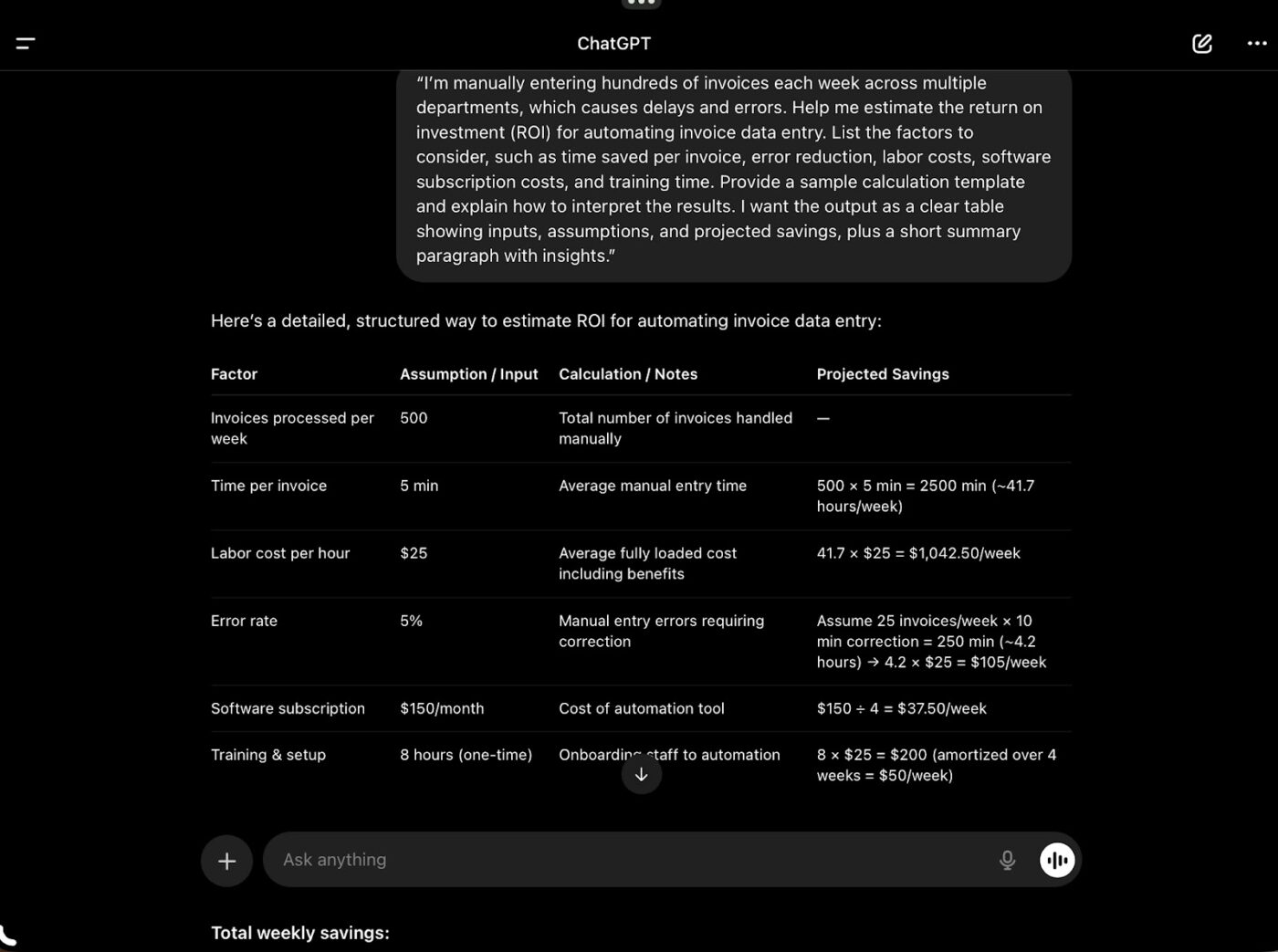
20. Zeitersparnisprognose
Prompt: Erstellen Sie ein Modell zur Zeitersparnisprognose für die Automatisierung der Lead-Qualifizierung. Freigeben Sie das Ergebnis in einem 12-Monats-Prognose-Diagramm.
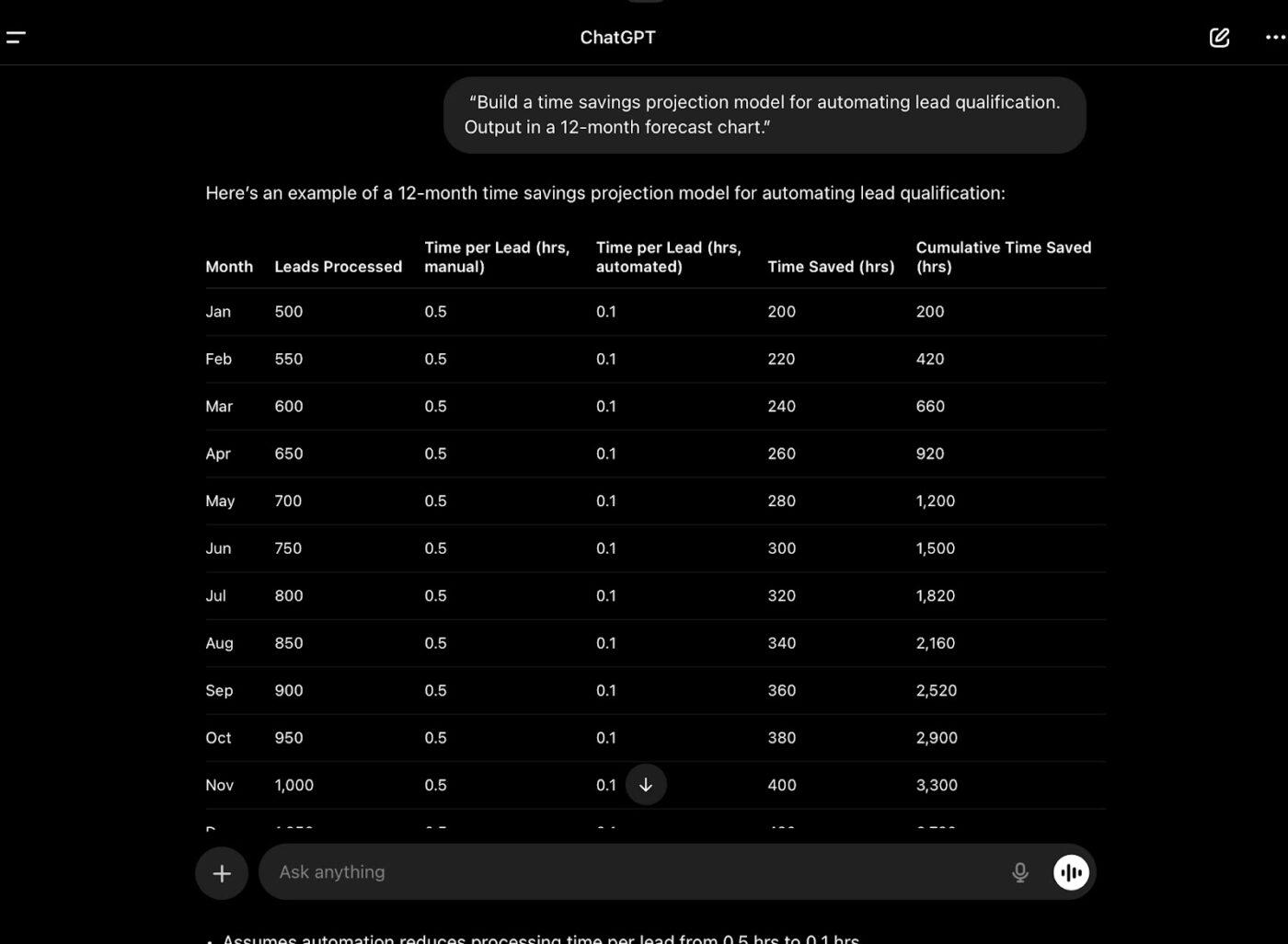
21. Szenarien zu den Auswirkungen der Automatisierung
Prompt: Generieren Sie drei Szenarien (konservativ, realistisch, aggressiv), die die Auswirkungen der Automatisierung von Kunden-Onboarding-Aufgaben auf die Produktivität des Teams zeigen.
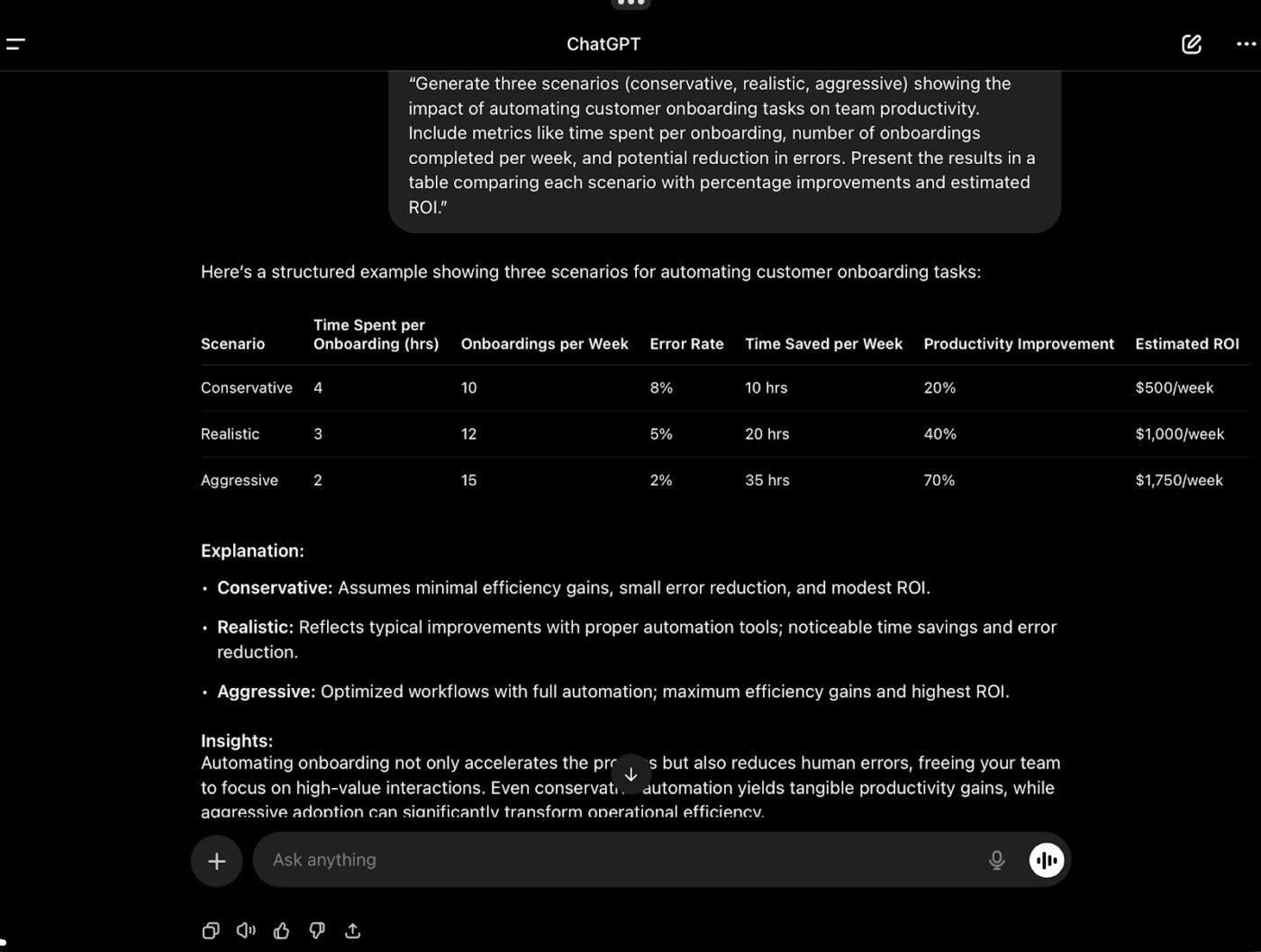
Fehlerbehebung und Skalierung
22. Fehlerbehebung
Prompt: Ich stoße in meinem Zapier-Workflow auf [Fehler]. Analysieren Sie mögliche Ursachen, stellen Sie eine Liste diagnostischer Schritte bereit und schlagen Sie Lösungen in einem Format einer Checkliste vor.
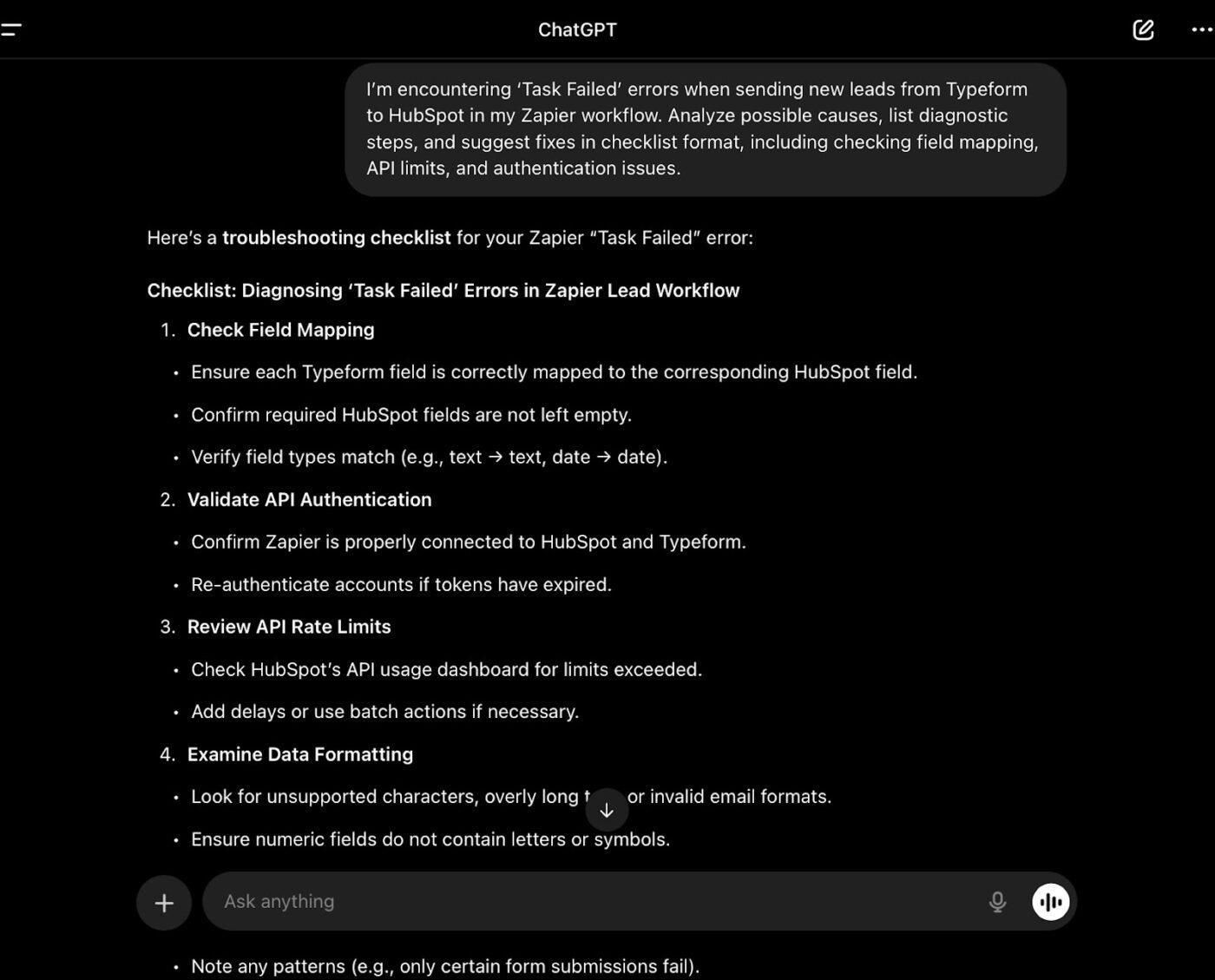
🧠 Wissenswertes: Der erste E-Mail-Autoresponder wurde 1971 für ARPANET, das frühe Internet, entwickelt. Er versendete einfache „Out-of-Office”-Benachrichtigungen, um Verzögerungen bei der Beantwortung von E-Mails zu erklären.
23. Resilienz-Planung
Prompt: Agieren Sie als Zuverlässigkeitsingenieur. Schlagen Sie Failover-Strategien vor, wenn ein Automatisierung-Schritt fehlschlägt (z. B. API-Timeout). Geben Sie die Ergebnisse als Entscheidungsbaum aus.
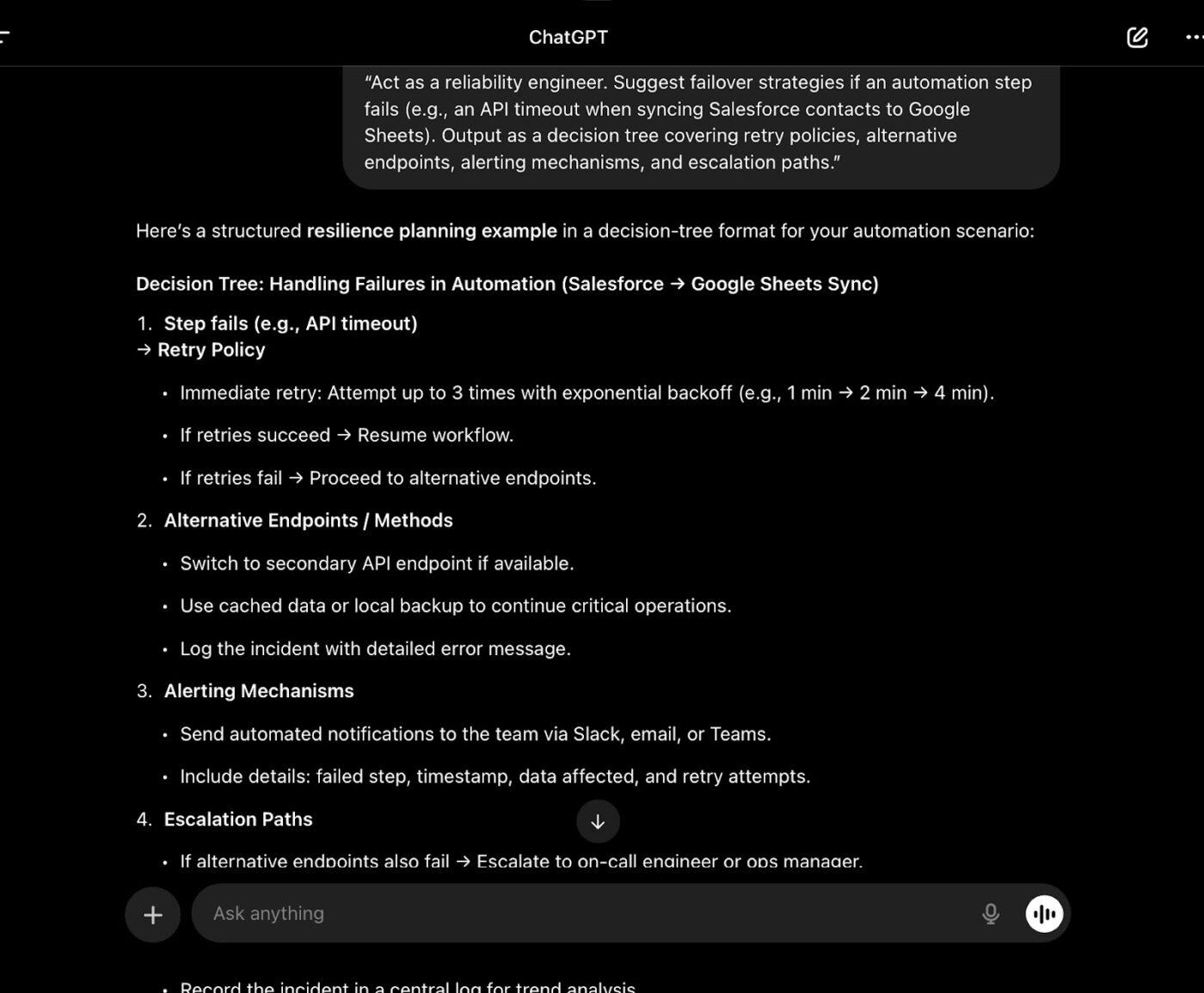
24. Skalierung von Automatisierung-Workflows
Prompt: Ich bin [aktuelles Setup für Automatisierung]. Schlagen Sie einen Fahrplan vor, um diesen Workflow auf mehrere Abteilungen auszuweiten. Berücksichtigen Sie dabei Abhängigkeiten, Tool-Konsolidierung und Governance-Aspekte.
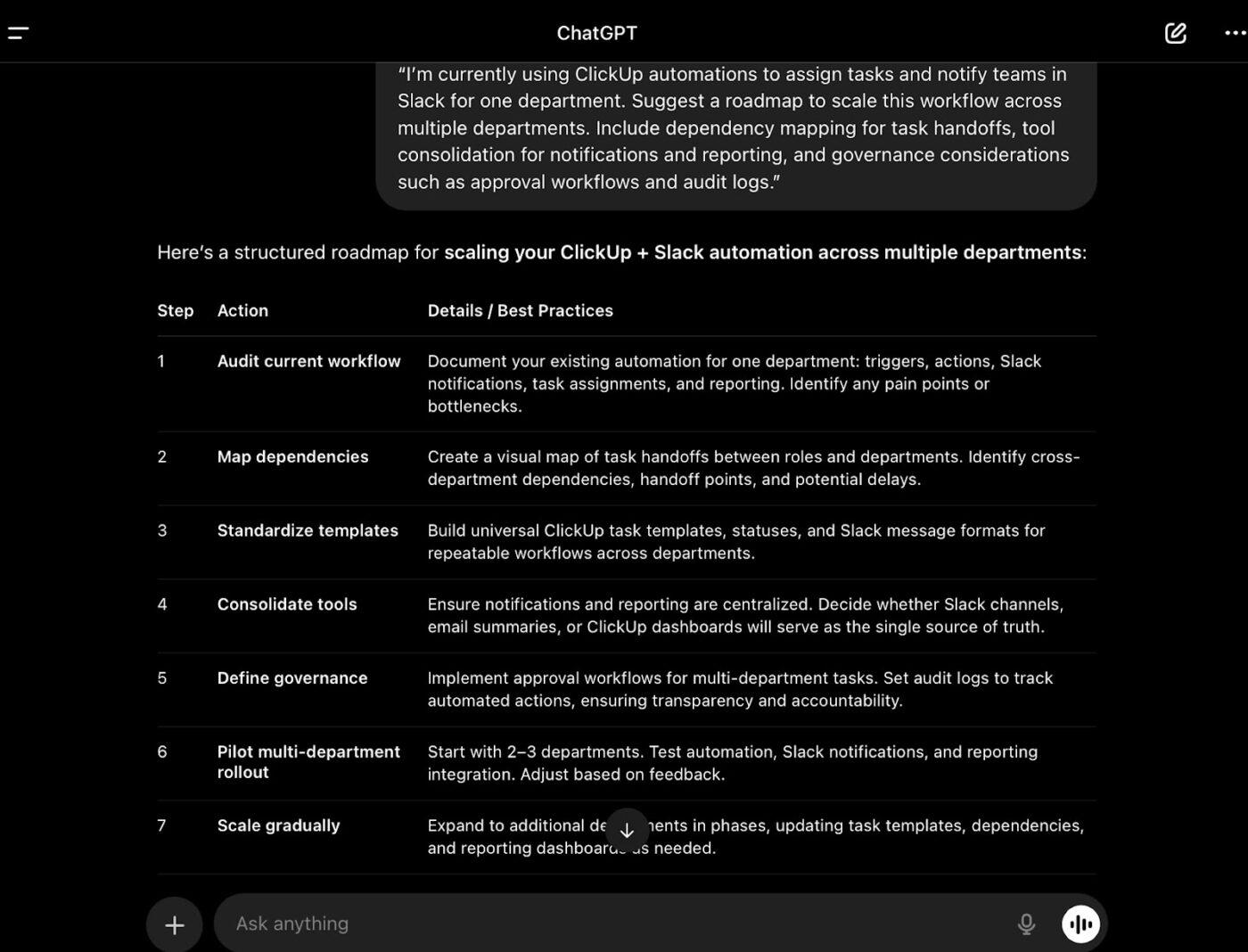
Branchen-/Anwendungsspezifische Prompts
25. Automatisierung von HR-Workflows
Aufforderung: Ich bin [erwähne den HR-Team-Kontexten]. Schlagen Sie fünf Automatisierung-Workflows für die Personalabteilung vor, die die Bereiche Personalbeschaffung, Onboarding, Gehaltsabrechnung und Compliance abdecken. Geben Sie Details zu den tools und den Schritten zur Umsetzung an.
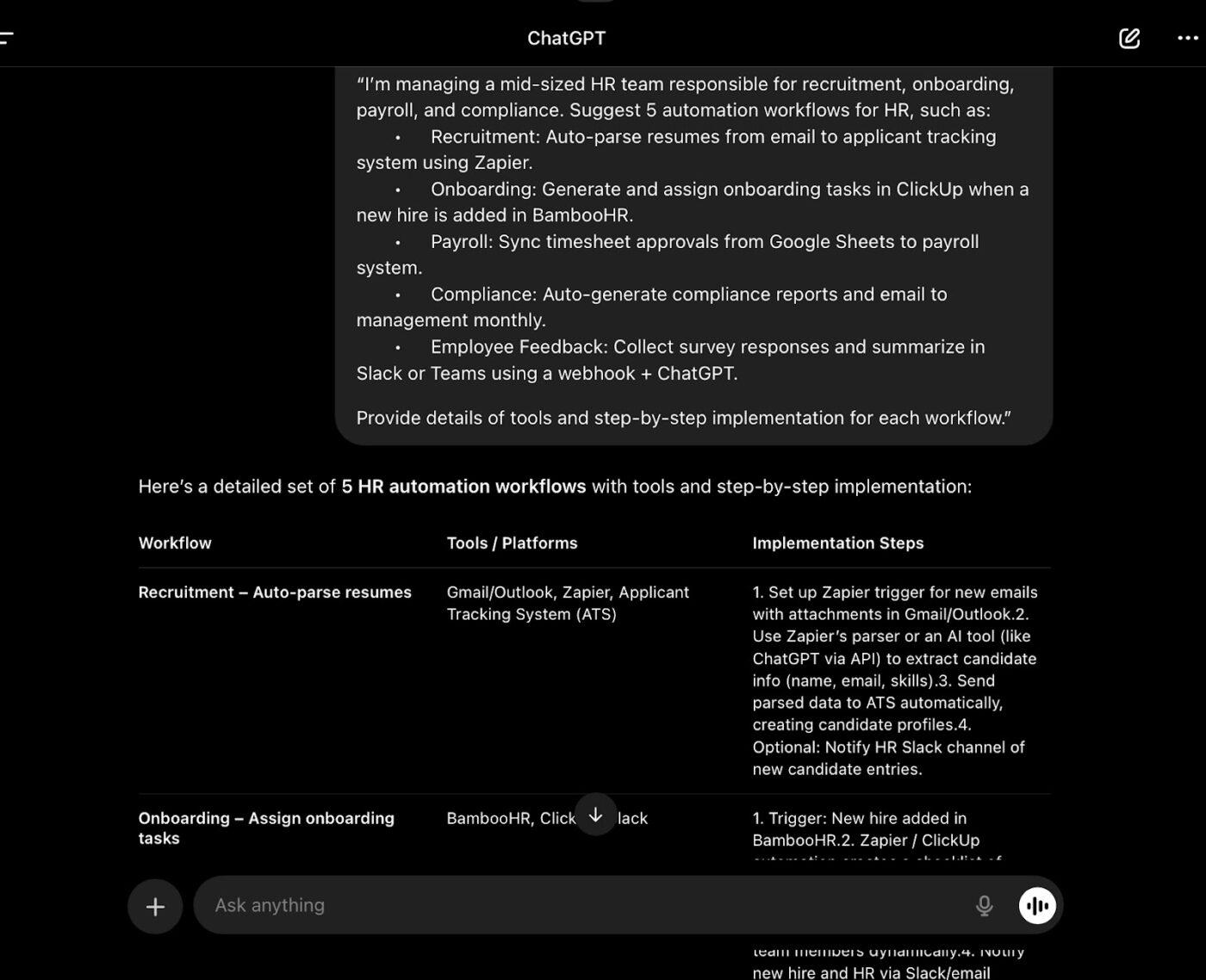
📖 Lesen Sie auch: Wie Sie ChatGPT-4o bei der Arbeit einsetzen können
26. Automatisierung von Marketing-Workflows
Prompt: Agieren Sie als Berater für Marketing-Automatisierung. Entwerfen Sie fünf Automatisierung-Workflows für Kreativ-Briefings, Freigaben von Assets, Kampagnen-Berichterstellung und Updates für Stakeholder. Geben Sie das Ergebnis als Use-Case-Bibliothek aus.
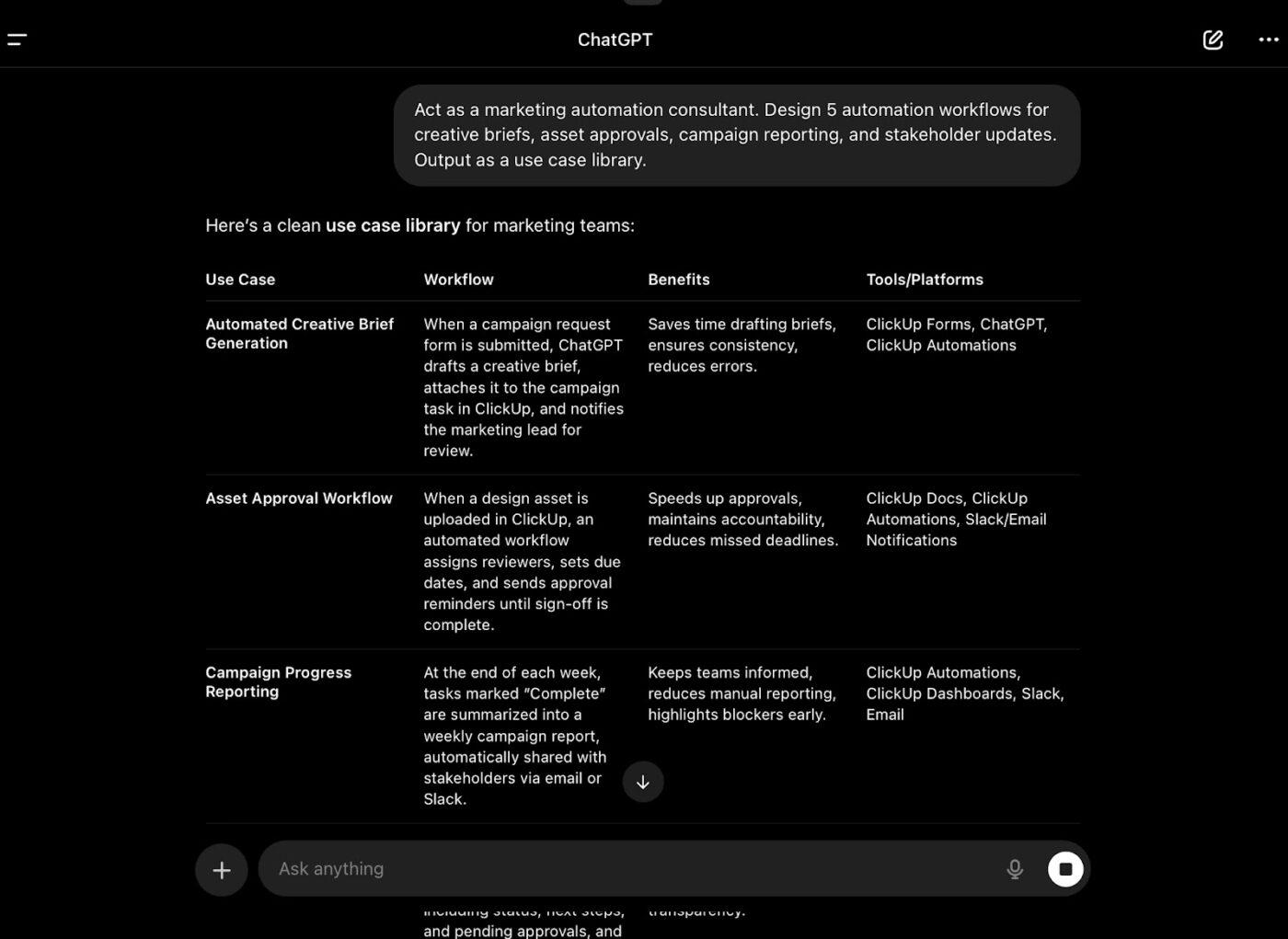
🚀 Vorteil von ClickUp: Support-Teams verbringen oft Stunden damit, dieselben Fragen zu beantworten, z. B. zum Zurücksetzen von Passwörtern oder zu Rechnungsabfragen. Der vorgefertigte Autopilot-Agent von ClickUp ruft die genauen Schritte aus Ihren Hilfe-Dokumenten ab und antwortet direkt dem Kunden.
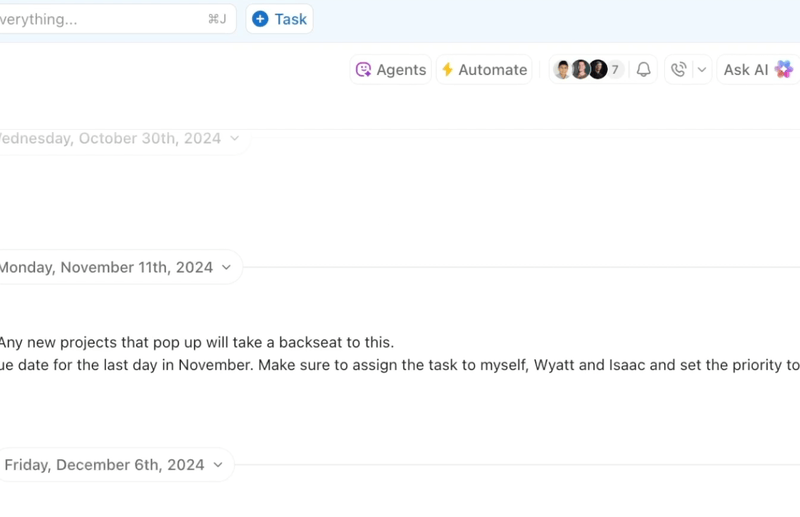
Wenn beispielsweise mehrere Kunden Aktualisierungen ihrer Zahlung anfordern, gibt der Agent sofort die entsprechenden Anweisungen, sodass sich Ihr Team auf die Bearbeitung von Problemen konzentrieren kann, die eine persönliche Betreuung erfordern.
📖 Lesen Sie auch: ChatGPT vs. ClickUp: Welches generative KI-Tool ist das beste?
Verwendung von ChatGPT-Projekten für die langfristige Automatisierung von Workflow
ChatGPT-Projekte sind intelligente digitale Arbeitsräume, die sich für komplexe oder langwierige Aufgaben eignen.
Sie sammeln alle Ihre Chats, Referenzdateien und projektspezifischen Anweisungen in einem Ordner, damit das KI-Kollaborationstool ein Verständnis dafür entwickeln kann, woran Sie arbeiten, und beim Thema bleibt.
Außerdem bietet es Deep Research, mit dem Sie mehrstufige webbasierte Recherchen durchführen können, und den Sprachmodus, mit dem Sie freihändig Brainstorming betreiben oder Fragen zu einer PDF-Datei stellen können, indem Sie auf das Mikrofonsymbol tippen.
Best Practices zur Optimierung der ChatGPT-Automatisierung
Hier sind einige Best Practices zur Optimierung der ChatGPT-Automatisierung:
- Halten Sie einen Backup-Plan bereit, falls etwas schiefgeht. Halten Sie einen Mitarbeiter bereit, der einspringen kann, oder erstellen Sie einfache Antworten wie „Ich melde mich bei Ihnen“, um Zeit für die Behebung von Problemen zu gewinnen.
- Erstellen Sie ein Dokument mit 5 bis 10 Beispielen, die die Sprache Ihres Unternehmens widerspiegeln, und fügen Sie dieses in jede Eingabeaufforderung zur Workflow-Automatisierung ein. So klingen Ihre Antworten so, als hätte Ihr Team sie verfasst.
- Planen Sie regelmäßige Training-Sitzungen, in denen Sie ChatGPT Ihre besten von Menschen verfassten Antworten auf ähnliche Anfragen einspeisen, damit es Ihren bevorzugten Stil lernt und sich mit der Zeit verbessert.
- Verwenden Sie Constraint Prompting, indem Sie ChatGPT sagen, was es NICHT tun soll, neben dem, was zu erledigen ist. Sagen Sie „Verwenden Sie keine Fachsprache, erwähnen Sie keine Konkurrenten, machen Sie keine Versprechungen bezüglich Lieferzeiten”, um klarere Grenzen zu setzen.
- Implementieren Sie die Rubber-Duck-Methode, indem Sie ChatGPT seine Überlegungen erklären lassen, bevor es das endgültige Ergebnis liefert, und verwenden Sie dann nur die endgültige Antwort. So werden Logikfehler aufgedeckt, bevor sie Ihre Kunden erreichen.
🔍 Wussten Sie schon? Die alten Griechen entwickelten einige der ersten automatisierten Geräte. Der Hero von Alexandria konstruierte im 1. Jahrhundert n. Chr. eine dampfbetriebene Maschine, die oft als das erste bekannte Beispiel für ein programmierbares Gerät angesehen wird.
⚙️ Bonus: Lassen Sie sich von diesen Workflow-Beispielen inspirieren, um Ihrem Team die Freiheit zu geben, große Projekte erfolgreich umzusetzen.
Gibt es Einschränkungen bei der Automatisierung von Workflows mit ChatGPT-Prompts?
ChatGPT kann zwar viele textbasierte Aufgaben durch Automatisierung erledigen, aber seine Fähigkeiten sind begrenzt.
Aufgrund dieser Limit müssen Geschäfte Workflows mit Sicherheitsvorkehrungen und menschlicher Aufsicht entwerfen und für spezielle Anforderungen sogar Alternativen zu ChatGPT in Betracht ziehen:
- Zuverlässigkeit der Ausgabe: Liefert unvorhersehbare oder inkonsistente Antworten, die vor der Verwendung überprüft werden müssen.
- Komplexe Argumentation: Schwierigkeiten mit mehrstufiger Logik oder spezifischen Aufgaben, die präzise Berechnungen erfordern
- Informationsgenauigkeit: Generiert plausible, aber falsche Details (sogenannte Halluzinationen), wodurch das Risiko von Fehlinformationen besteht.
- Abhängigkeit von der Qualität der Eingabeaufforderungen: Erfordert detaillierte, gut strukturierte Eingabeaufforderungen, um Genauigkeit und Relevanz zu gewährleisten.
🧠 Wissenswertes: Der erste Industrieroboter hieß Unimate und begann 1961 in einem Werk von General Motors mit der Arbeit. Seine Aufgabe? Das Bewegen heißer Druckgussteile aus Metall. Die Menschen hatten zunächst solche Angst vor ihm, dass sie das Unternehmen dazu zwangen, ihn hinter einem Sicherheitskäfig zu halten.
Integration von ChatGPT in Produktivität-Apps
Moderne Workflows kombinieren häufig Software zur Aufgabe-Automatisierung mit KI. Bei intelligenter Nutzung passt ChatGPT perfekt in dieses Setup. Lassen Sie uns dies anhand von zwei effizienten Methoden näher betrachten. ⚒️
1. Verwendung von Zapier (oder ähnlichen iPaaS-Plattformen)
Zapier verbindet ChatGPT mit über 8.000 Apps und löst KI-gestützte Aktionen als Auslöser basierend auf Ereignissen an anderer Stelle aus.
Wenn beispielsweise eine neue Antwort in einem neuen Google Formular eingeht, können Sie einen Auslöser für ChatGPT aktivieren, der eine E-Mail-Einschätzung erstellt und diese dann als Entwurf in Gmail speichert.
Freiberufler haben auch intelligente Automatisierungen für das Projektmanagement entwickelt, beispielsweise wenn eine eingehende Nachricht über ChatGPT weitergeleitet wird, die sie dann kategorisiert (Teilnahme, Absage oder Frage) und Airtable entsprechend aktualisiert – alles über Zapier.
📖 Lesen Sie auch: Workflow-Management: tools, Vorteile und Best Practices
2. Synchronisierung mit Projektmanagement-Software wie ClickUp
ClickUp lässt sich mit Zapier integrieren, sodass von ChatGPT generierte Inhalte nahtlos als umsetzbare Elemente in Ihrem Arbeitsbereich landen. Sie können anhand von Auslösern die Erstellung von Aufgaben auslösen, unangemessene Kommentare markieren oder Aufgabenaktualisierungen mithilfe von KI automatisch zusammenfassen.
So verwandeln Sie KI-Erkenntnisse in strukturierte PM-Workflows:
- Geben Sie ChatGPT in ClickUp Brain (über Zapier) einen Befehl, um eine Liste zu erledigen oder einen Plan für eine Kampagne zu erstellen.
- Erstellen Sie automatisch passende Aufgaben in ClickUp, jeweils mit Titeln, Beschreibungen und Zuweisungen.
- Verwenden Sie ChatGPT, um Aktualisierungen zusammenzufassen und sie zur besseren Übersichtlichkeit in den Kommentaren einer Aufgabe oder in einem Dokument zu veröffentlichen.
📌 Beispiel: Nehmen wir an, ein Blogger fügt Ideen zu Google Tabellen hinzu.
Ein Zap überwacht neue Zeilen und dient als Auslöser über Zapier, um ChatGPT zu aktivieren, um das Konzept zu einem Blog-Entwurf zu verfeinern. Anschließend erstellt es eine ClickUp Aufgabe mit zugeordneten Feldern wie Titel, Autor und Fälligkeitsdatum. Auf diese Weise gelangen Sie direkt vom Brainstorming von Ideen zu verwalteten, zugewiesenen Arbeit.
Wie ClickUp eine intelligentere Workflow-Automatisierung ermöglicht
Teams verlieren oft jede Woche Stunden mit Aufgaben, die Projekte nicht voranbringen: das Umschreiben derselben Eingabeaufforderungen, das Suchen nach Kontext in verschiedenen Apps oder die manuelle Einstellung von Aufgaben.
Das Ergebnis ist in der Regel eine langsamere Ausführung und frustrierte Teamkollegen.
ClickUp, ein konvergierter KI-Arbeitsbereich, macht hier einen echten Unterschied, indem es Projektmanagement-Vorlagen, Automatisierung und KI kombiniert, um den gesamten Workflow zu optimieren.
Außerdem erhalten ClickUp AI-Benutzer vollen Zugriff auf die neuesten Premium-KI-Modelle, darunter ChatGPT, Gemini und Claude!
Schauen wir uns einmal genauer an, wie das funktioniert. 💁
Wechseln Sie direkt von der Planung zur Ausführung.
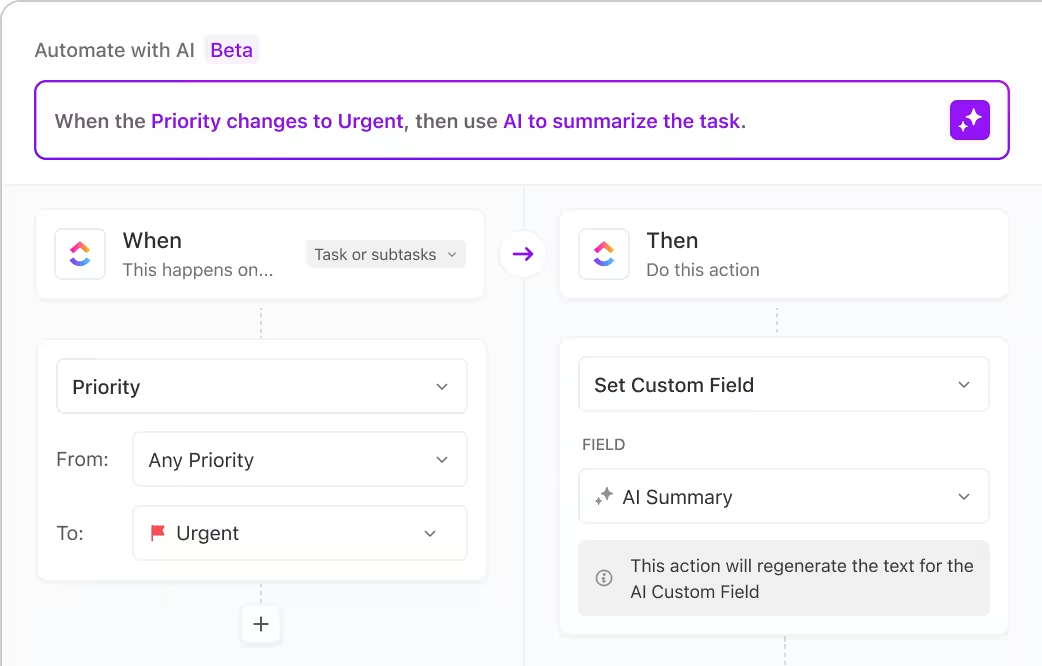
Erkenntnisse haben wenig Wert, wenn sie in der Planung stecken bleiben. ClickUp Automatisierungen halten die Arbeit am Laufen, indem sie den nächsten Schritt ohne manuellen Aufwand als Auslöser nutzen.
Wenn beispielsweise ein Produktteam einen Feature-Rollout-Plan aus ChatGPT in eine ClickUp Aufgabe kopiert, kann die Automatisierung sofort Ingenieure zuweisen, Testaufgaben erstellen und die Qualitätssicherung benachrichtigen, sobald die Entwicklungs-Meilensteine abgeschlossen sind.
So richten Sie diese Software zur Workflow-Automatisierung ein und maximieren ihr Potenzial:
Verwenden Sie vorgefertigte Automatisierung-Vorlagen
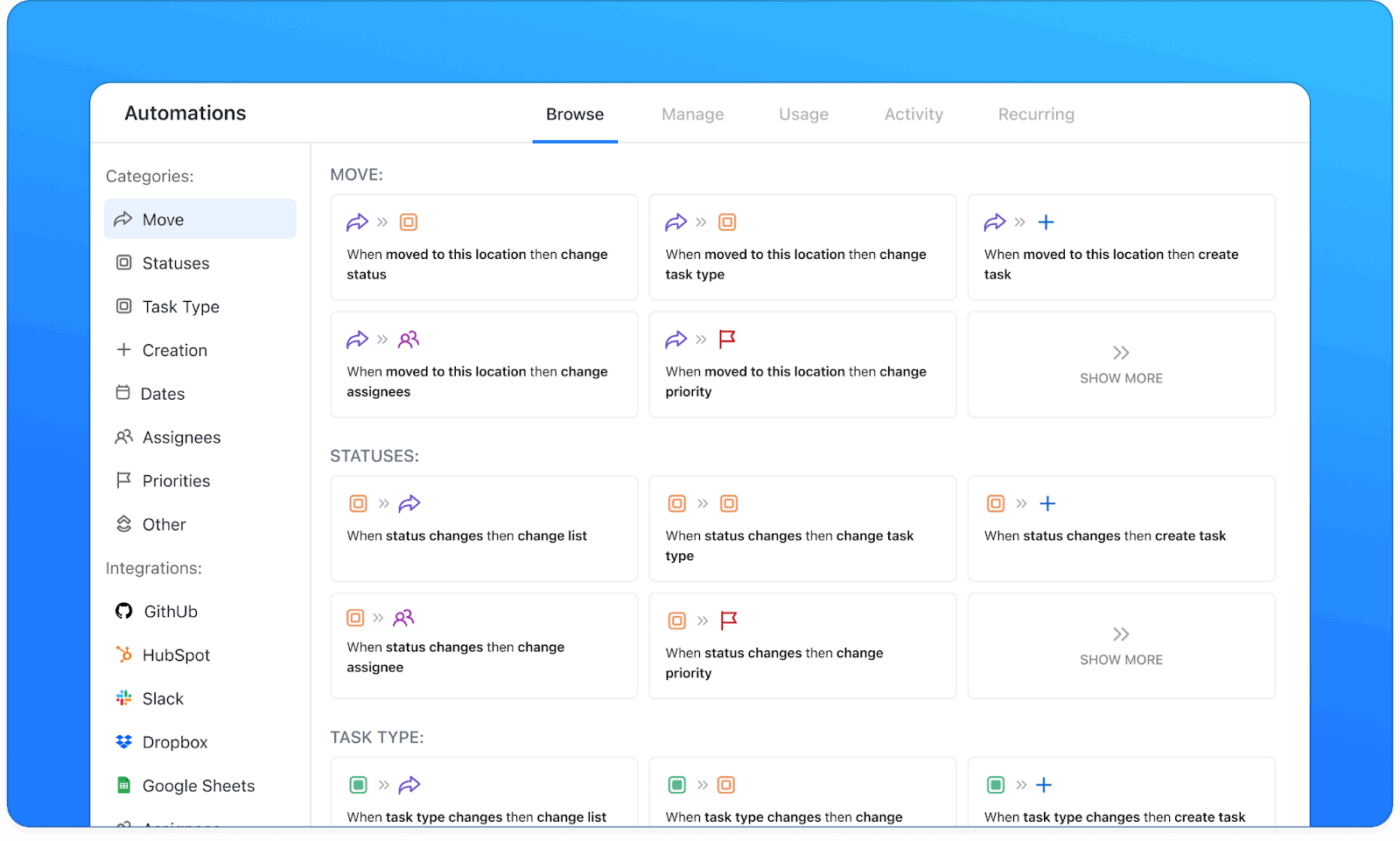
ClickUp bietet über 100 vorgefertigte Vorlagen für die Workflow-Automatisierung, die für gängige Workflows entwickelt wurden, sodass Sie nicht bei Null anfangen müssen.
So wenden Sie ein vorgefertigtes Beispiel für Automatisierung an:
- Öffnen Sie den Bereich, Ordner oder die Liste, in dem/der Sie die Automatisierung hinzufügen möchten.
- Gehen Sie zu Automatisierungen → Durchsuchen
- Wählen Sie eine für Ihren Workflow relevante Vorlage aus.
- Passen Sie bei Bedarf Auslöser und Aktionen an (z. B. einem bestimmten Teammitglied zuweisen, ein benutzerdefiniertes Feld aktualisieren).
- Aktivieren Sie die Automatisierung mit einem Klick.
2. Erstellen Sie benutzerdefinierte Automatisierungen
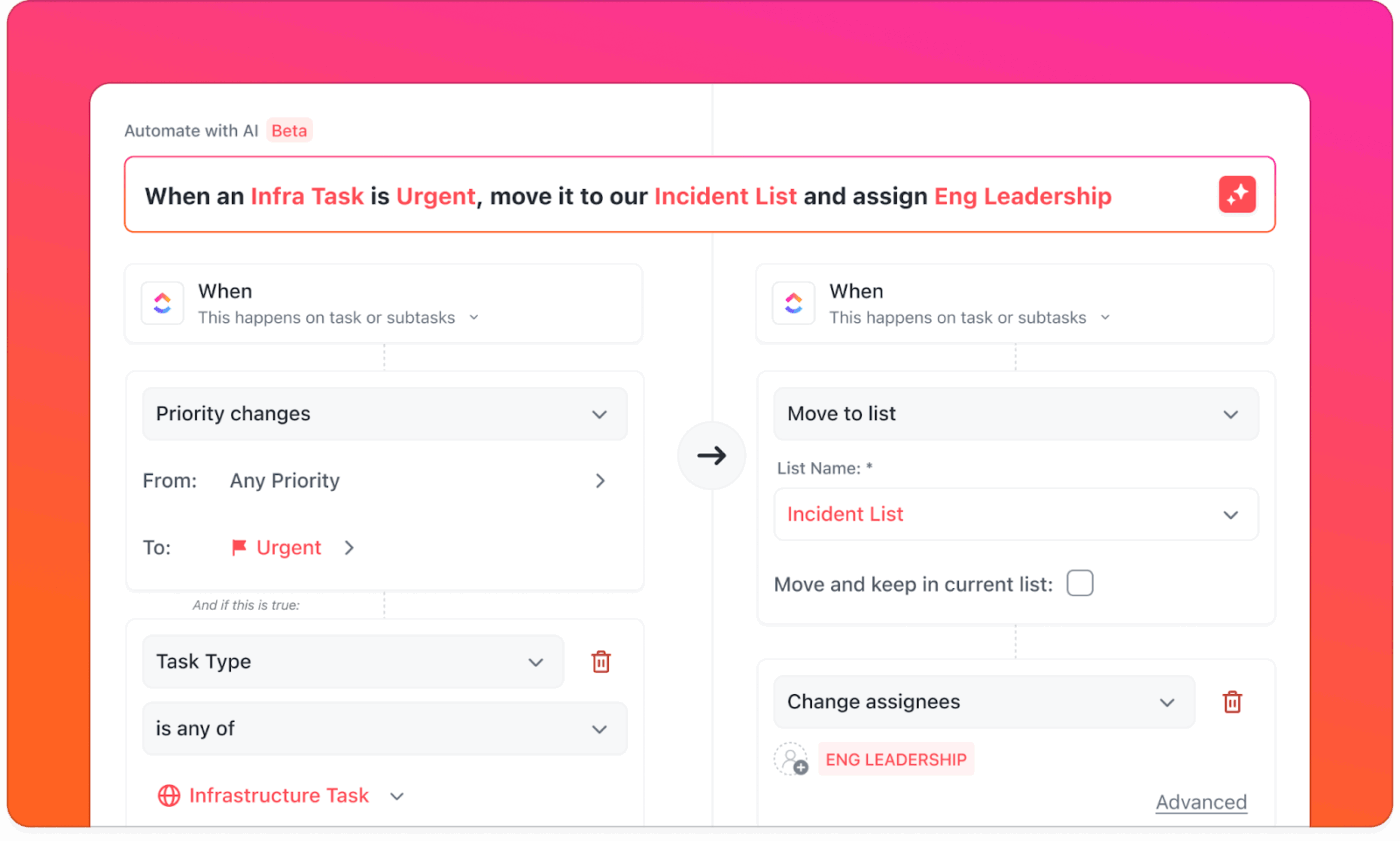
Für Workflows, die mehr Flexibilität erfordern, können Sie mit dem AI Automation Builder benutzerdefinierte Automatisierungen mithilfe von einfachen englischen Eingabeaufforderungen erstellen:
- Beschreiben Sie einfach Ihren Workflow: z. B. „Wenn ein neuer Kreativ-Brief eingereicht wird, weisen Sie ihn dem Marketingleiter zu, benachrichtigen Sie den Slack-Kanal #creative und verschieben Sie die Aufgabe in „In Überprüfung“
- ClickUp Brain übersetzt dies sofort in eine funktionierende Automatisierung mit Auslösern und Aktionen.
- Sie können die Bearbeitung und das Feinabstimmen der Automatisierung vor der Veröffentlichung vornehmen, um sicherzustellen, dass sie genau Ihren Anforderungen entspricht.
📣 Kundenstimme: Jodi Salice von United Way Suncoast teilt freigegeben:
Ich kann gar nicht genug Gutes darüber sagen. Mit der Automatisierung, den Vorlagen und den verschiedenen Tracking- und Ansichtsoptionen kann man mit ClickUp einfach nichts falsch machen.
Ich kann gar nicht genug Gutes darüber sagen. Mit der Automatisierung, den Vorlagen und den verschiedenen Tracking- und Ansichtsoptionen kann man mit ClickUp einfach nichts falsch machen.
3. Vorgefertigte und benutzerdefinierte KI-Agenten einsetzen
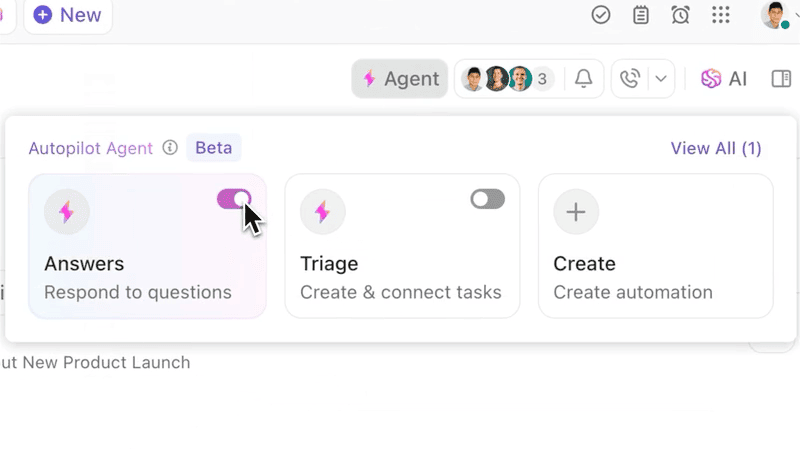
Die KI-Agenten von ClickUp sind KI-Agenten, die selbstständig komplexe, mehrschrittige Aktionen ausführen, Entscheidungen treffen und mit Ihrem Arbeitsbereich unter Verwendung natürlicher Sprache und Kontext interagieren können.
Wenn Sie Stunden damit verbringen, Updates für Stakeholder zusammenzustellen, können Sie den Weekly Report Agent einsetzen, der diese Aufgabe für Sie übernimmt. Er fasst Aufgaben, Fortschritte und Fristen in einer übersichtlichen Zusammenfassung zusammen und veröffentlicht diese automatisch.
Oder wenn tägliche Check-ins Ihre produktive Zeit beeinträchtigen, erstellt der Daily Standup Agent schnelle Zusammenfassungen zu Fortschritten, Prioritäten und Hindernissen, sodass Ihr Team die Klarheit eines Standups erhält, ohne 30 Minuten in einem Meeting zu verbringen.
Wenn Ihr Team ständig dieselben Fragen stellt, wie „Wer ist für diese Aufgabe zuständig?“ oder „Wann ist die Frist?“, kommt der Auto-Answers Agent in Aktion, der Daten direkt aus ClickUp abruft, sodass Antworten sofort und präzise bereitgestellt werden, ohne dass jemand danach suchen muss.
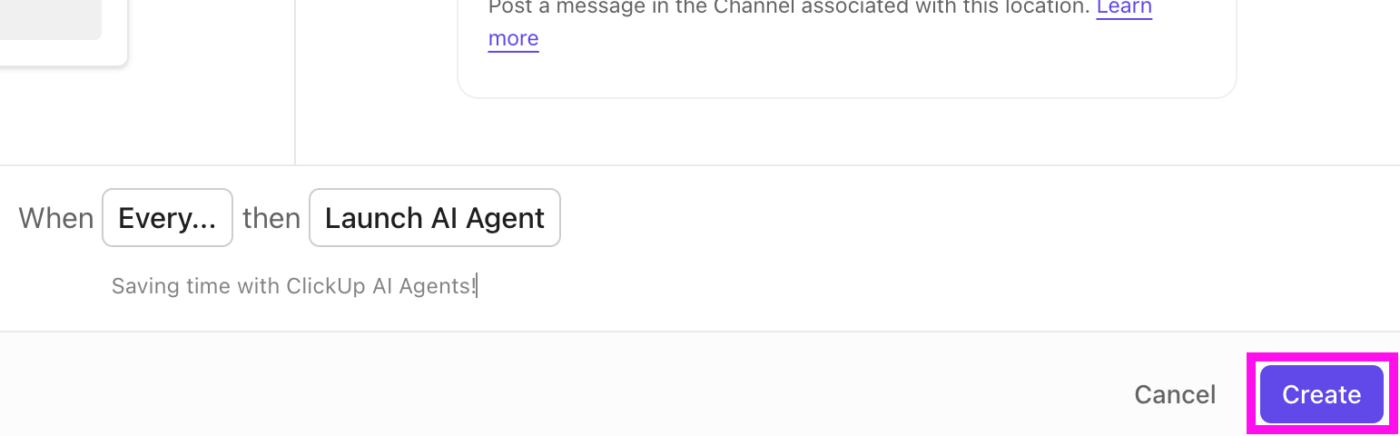
Sie können KI auch zur Steigerung der Produktivität einsetzen, um benutzerdefinierte ClickUp-Autopilot-Agenten zu entwerfen.
Verwandeln Sie beispielsweise unübersichtliche Meeting-Notizen in umsetzbare Aufgabe-Übersichten, leiten Sie Formular-Übermittlungen automatisch an den richtigen Eigentümer weiter oder verknüpfen Sie sogar mehrere Aktionen miteinander, z. B. das Erstellen einer kreativen Zusammenfassung und deren direkte Weiterleitung an Slack und per E-Mail zur Genehmigung.
🎥 Sehen Sie sich an: Wie richten Sie Ihren ersten KI-Agenten ein?
⚙️ Bonus: Probieren Sie auch die ChatGPT-Befehle für Content-Marketing und die Vorlagen zur Erstellung von Inhalten von ClickUp aus. Diese sind direkt in ClickUp Docs gespeichert und enthalten zahlreiche gebrauchsfertige Befehle zum Erstellen von Blogs, Social-Media-Beiträgen oder Werbetexten.
Finden Sie Antworten, ohne Ihren Workspace zu verlassen.
Selbst wenn Ressourcen dokumentiert sind, haben Teams oft Schwierigkeiten, den Kontext zusammenzufügen.
ClickUp Brain löst dieses Problem, indem es eine Verbindung zu Aufgaben, Dokumenten, Chats und integrierten Apps herstellt, sodass Antworten sofort verfügbar sind.
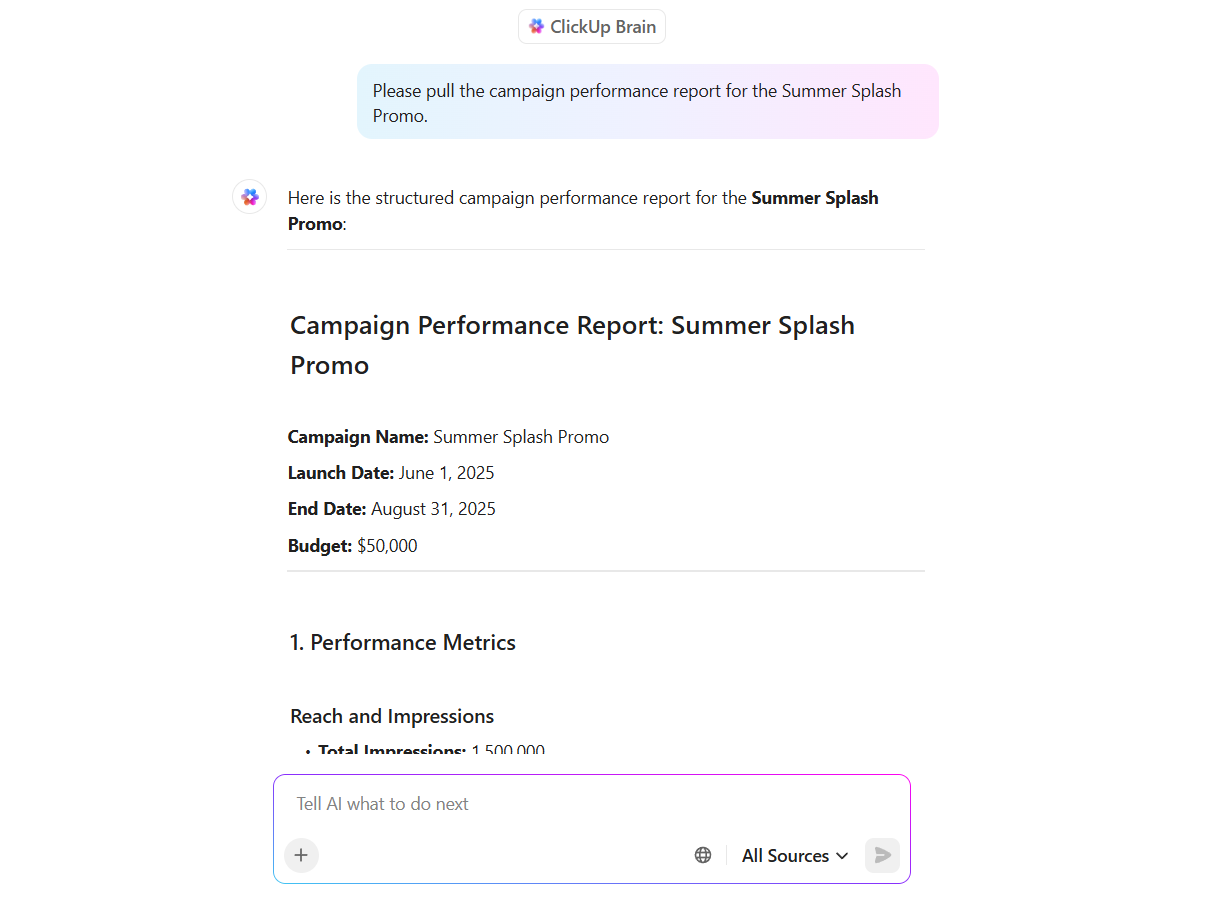
Angenommen, ein Marketingmanager erstellt einen monatlichen Leistungsbericht. Er kann den KI-Aufgabe-Manager fragen, welche Kampagnen im vergangenen Monat das höchste Engagement erzielt haben, und erhält eine Zusammenfassung, verknüpft mit Aufgaben, Kampagnenbeschreibungen und kreativen Assets.
Der Manager spart sich stundenlange manuelle Überprüfungen und kann Erkenntnisse präsentieren, die durch direkte Verweise auf die Arbeit des Teams untermauert sind.
Nutzen Sie fortschrittliche KI, wenn die Arbeit mehr verlangt.
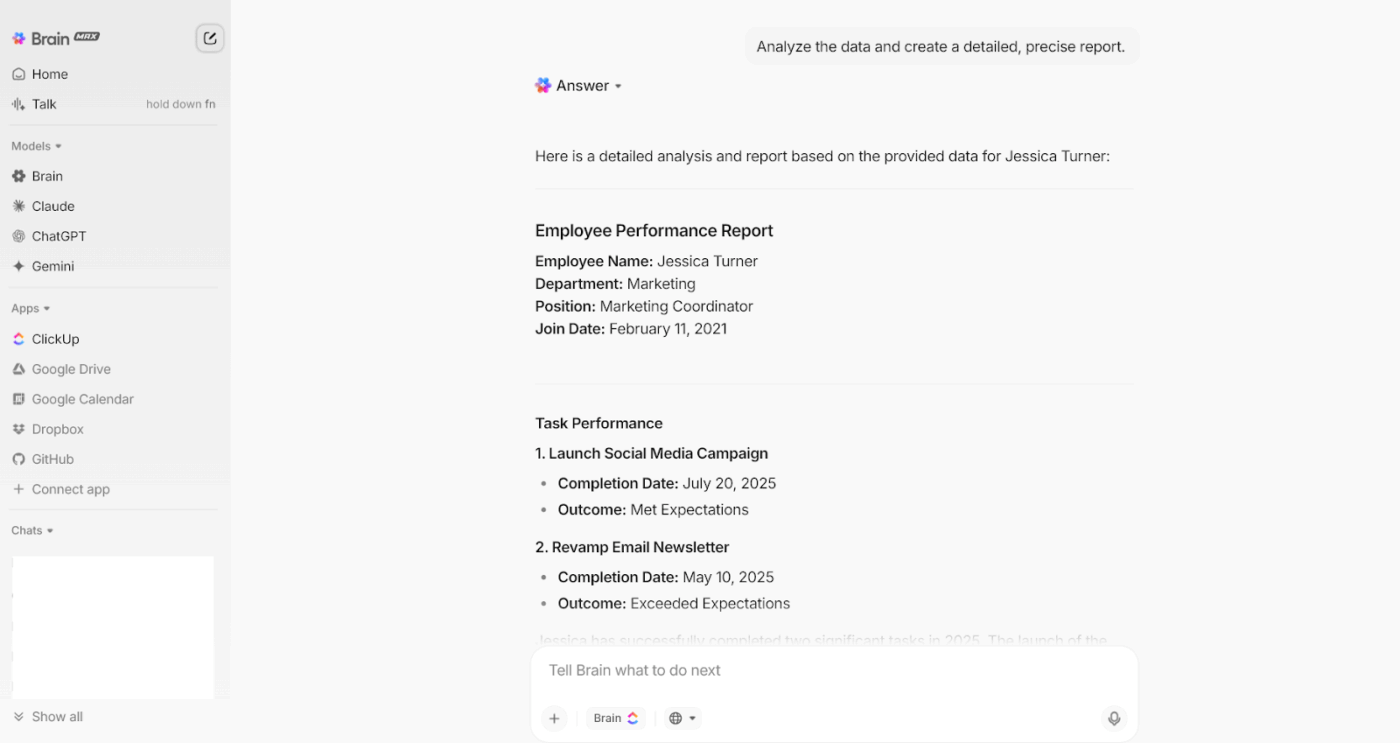
Kurze Zusammenfassungen sind hilfreich, aber manche Situationen erfordern eine tiefergehende Analyse.
ClickUp Brain MAX schafft dafür eine spezielle Desktop-Umgebung, die Arbeitsbereichsdaten, externe Tools und mehrere KI-Modelle wie GPT, Claude oder Gemini in Verbindung bringt. Das bedeutet, dass Sie nicht mehr zwischen verschiedenen KI-Tools hin- und herspringen müssen. Mit Brain Max vermeiden Sie KI-Wildwuchs vollständig. So funktioniert es:
Beispielsweise kann ein Personalchef, der sich auf die jährlichen Mitarbeitergespräche vorbereitet, Brain MAX bitten, die Leistungsnotizen der Mitarbeiter, die fertiggestellten Aufgaben und das Feedback der Kollegen zu analysieren.
Das System erstellt einen detaillierten Bericht, in dem die Stärken, Verbesserungsmöglichkeiten und bemerkenswerten Leistungen jedes Teammitglieds hervorgehoben werden. Mit diesen konsolidierten Informationen kann der Personalchef Bewertungen effizienter durchführen und aussagekräftiges, datengestütztes Feedback geben, das die Leistungen der Teammitglieder unterstützt.
🎥 Ansehen: Nutzen Sie das unbegrenzte Potenzial von Brain MAX
Halten Sie Prompts bereit, die Sie sofort verwenden können.
Die Wiederverwendung von Informationen erscheint oft schwieriger als deren Erstellung von Grund auf. Ein Team verfügt vielleicht über einen großartigen ChatGPT-Befehl zum Zusammenfassen von Client-Feedback, aber wenn dieser nur in den Notizen einer Person gespeichert ist, kann niemand anderes davon profitieren.
ClickUp Dokumente löst dieses Problem, indem es Teams die Möglichkeit bietet, wiederverwendbare Prompt-Vorlagen zu speichern, die für alle zugänglich sind.
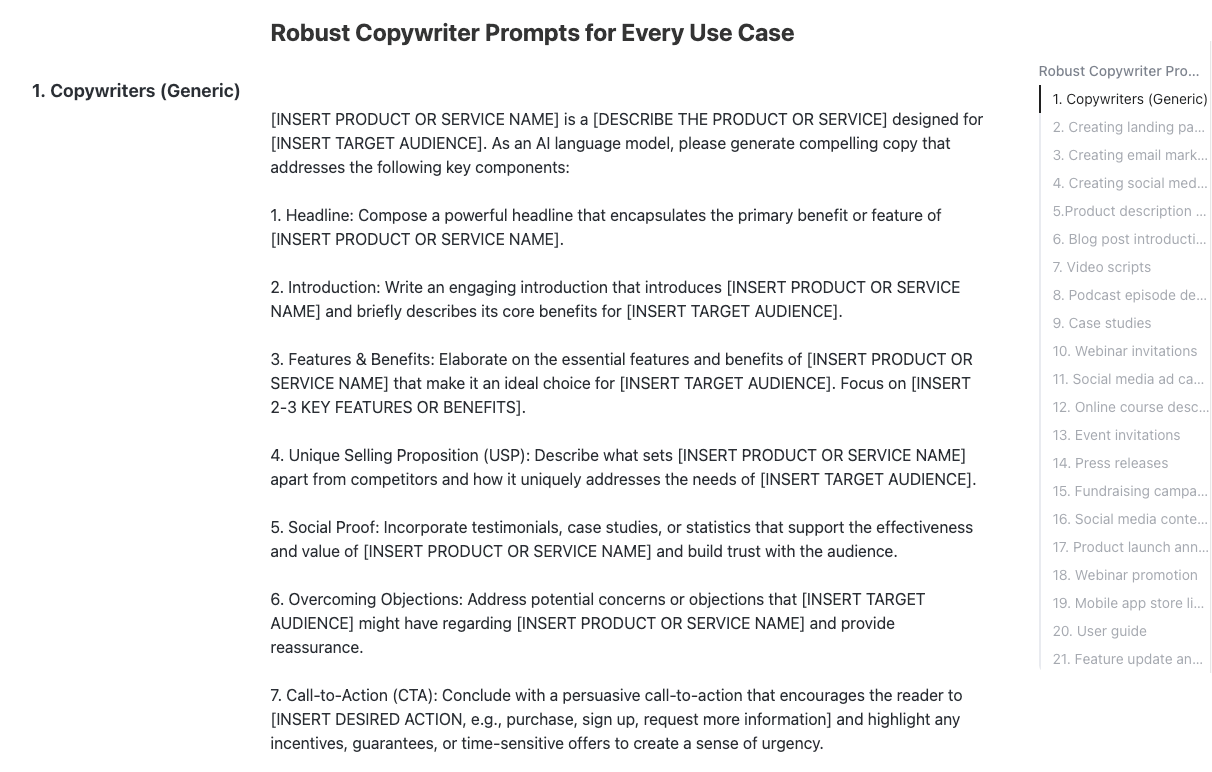
Ein Kundensupport-Team kann als Beispiel ein Dokument mit wiederverwendbaren Eingabeaufforderungen erstellen, um Ticket-Antworten zu verfassen, Kundenfeedback zusammenzufassen und Probleme zu eskalieren.
An Tagen mit hohem Arbeitsaufkommen öffnen die Mitarbeiter das Dokument, wählen eine bewährte Eingabeaufforderung aus und erstellen präzise Antworten, die den Teamstandards entsprechen. Mit der Zeit entwickelt sich das Dokument zu einer Wissensdatenbank, die neue Mitarbeiter vom ersten Tag an nutzen können, wodurch sich die Einarbeitungszeit erheblich verkürzt.
Vom Chatten zur Aktion mit ClickUp
Letztendlich ist ChatGPT ein brillantes tool, um kreative Ideen zu entwickeln, Inhalt zu entwerfen oder Fragen spontan zu beantworten.
Wenn es jedoch darum geht, die Automatisierung von Workflows zu ermöglichen und Aufgaben, Dokumente, Kommunikation und Berichterstellung unter einem Dach zu vereinen, ist ClickUp führend.
Warum zwischen verschiedenen tools wechseln, wenn ClickUp KI, Projektmanagement und Automatisierung an einem Ort vereint? Mit ClickUp Brain und ClickUp Automations erhalten Sie Antworten und setzen diese in Maßnahmen um, ohne Ihren Arbeitsbereich verlassen zu müssen.
Beginnen Sie noch heute mit der Automatisierung mit ClickUp!
Häufig gestellte Fragen
Wie sicher ist die Verwendung von ChatGPT für die Automatisierung von Geschäftsprozessen?
ChatGPT ermöglicht eine sichere Datenverarbeitung gemäß den Standards von OpenAI, aber die Sicherheit hängt von Ihrer Implementierung ab, wenn Sie KI in Ihren Workflow integrieren. Verwenden Sie immer sichere API-Verbindungen, beschränken Sie den Zugriff durch Authentifizierung und vermeiden Sie es, sensible oder personenbezogene Daten direkt mit der KI zu freigeben.
2. Welche Fähigkeiten benötige ich, um diese ChatGPT-Automatisierung-Befehle zu implementieren?
Sie müssen kein Programmier-Experte sein, aber es ist hilfreich, wenn Sie mit dem Verfassen grundlegender Eingabeaufforderungen vertraut sind und die wichtigsten Schritte Ihres Workflows verstehen. Kenntnisse über die von Ihnen integrierten tools (wie ClickUp, Zapier oder APIs) und etwas Erfahrung mit Automatisierungsplatformen können das Setup beschleunigen.
3. Wie viel Zeit kann ich mit der Automatisierung des Workflow von ChatGPT sparen?
Die Zeitersparnis hängt von der Komplexität der Aufgabe ab, aber viele Benutzer berichten, dass sie bei sich wiederholenden Aufgaben wie dem Verfassen von Inhalten, der Zusammenfassung von Daten und Statusaktualisierungen mehrere Stunden Zeit sparen.
4. Kann ChatGPT komplexe Entscheidungsprozesse durch Automatisierung optimieren?
ChatGPT eignet sich hervorragend zum Generieren von Vorschlägen und zum Analysieren textbasierter Eingaben, ist jedoch nicht dafür ausgelegt, menschliches Urteilsvermögen bei komplexen Entscheidungen vollständig zu ersetzen. Bei Entscheidungen mit hohem Risiko oder komplexen Entscheidungen wird es am besten als unterstützendes Tool in Verbindung mit regelbasierter Automatisierung und menschlicher Aufsicht eingesetzt.